Dell Latitude 5480, Latitude 5488 User Manual [fi]
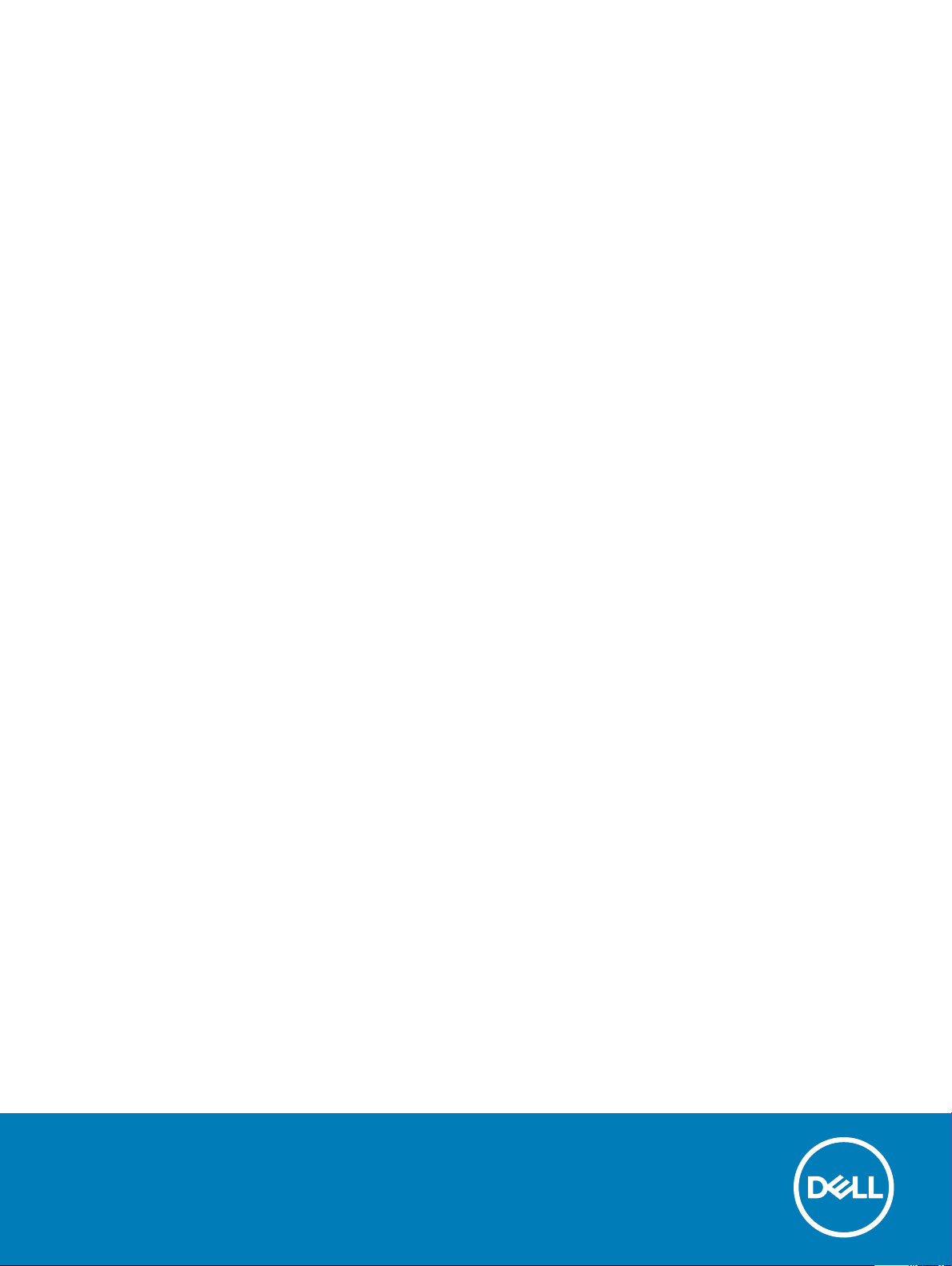
Dell Latitude 5480
Omistajan opas
Säädösten mukainen malli: P72G
Säädösten mukainen tyyppi: P72G001
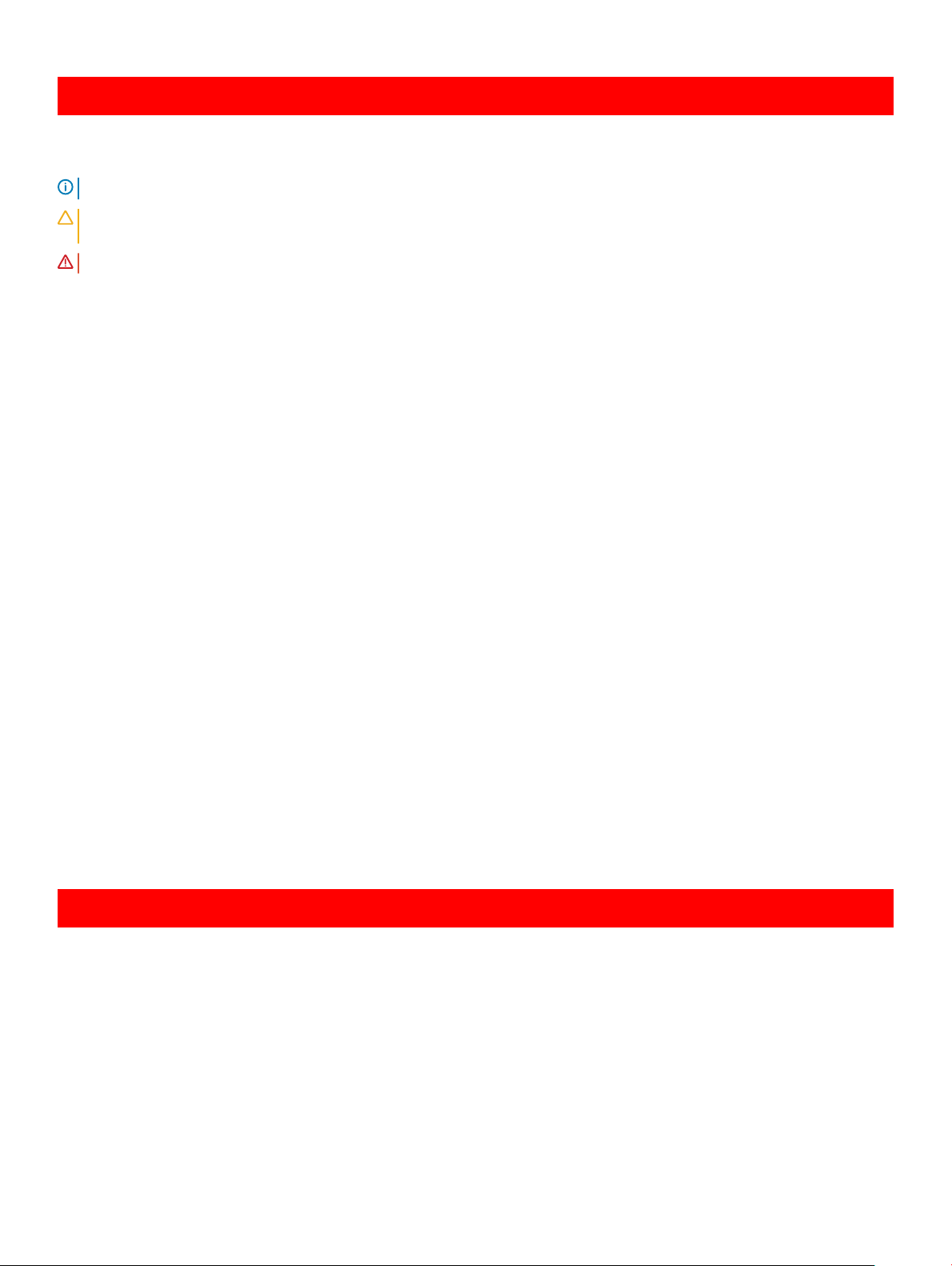
GUID-5B8DE7B7-879F-45A4-88E0-732155904029
Huomautukset, varoitukset ja vaarat
HUOMAUTUS: HUOMAUTUKSET ovat tärkeitä tietoja, joiden avulla voit käyttää tuotetta entistä paremmin.
VAROITUS: VAROITUKSET kertovat tilanteista, joissa laitteisto voi vahingoittua tai joissa tietoja voidaan menettää. Niissä
kerrotaan myös, miten nämä tilanteet voidaan välttää.
VAARA: VAARAILMOITUKSET kertovat tilanteista, joihin saattaa liittyä omaisuusvahinkojen, loukkaantumisen tai kuoleman vaara.
GUID-F1C5ECBB-F43D-449A-9548-0D719858EB9E
© 2017 Dell Inc. or its subsidiaries. All rights reserved. Dell, EMC ja muut tavaramerkit ovat Dell Inc:in tai sen tytäryritysten tavaramerkkejä. Muut
tavaramerkit voivat olla omistajiensa tavaramerkkejä.
2017 - 01
Tark. A00
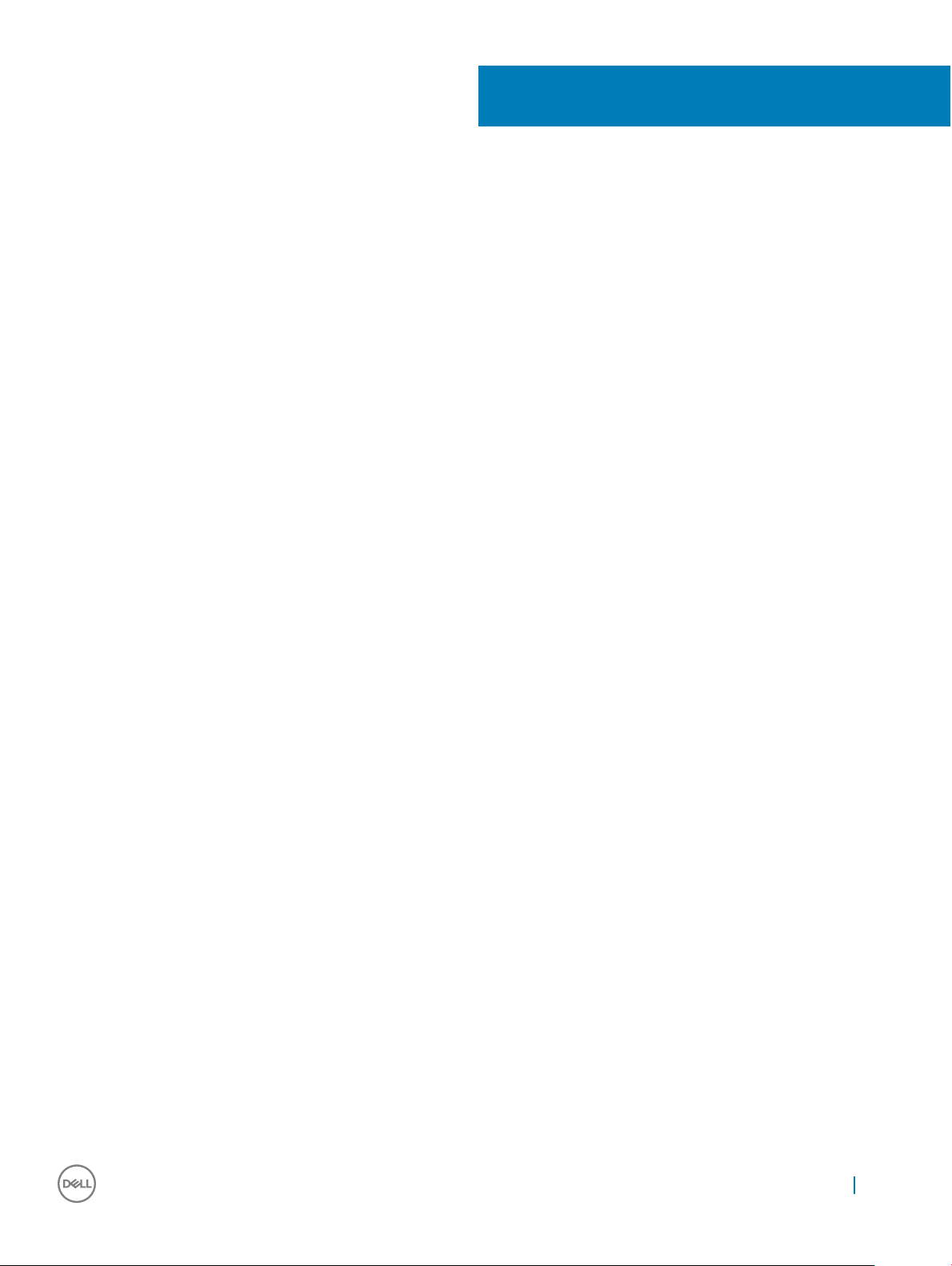
Sisällysluettelo
1 Tietokoneen käsittely..................................................................................................................................... 8
Turvallisuusohjeet............................................................................................................................................................... 8
Ennen kuin avaat tietokoneen kannen.............................................................................................................................8
Tietokoneen käsittelemisen jälkeen..................................................................................................................................9
Tietokoneen sammuttaminen...........................................................................................................................................9
Tietokoneen sammuttaminen – Windows 10............................................................................................................9
Tietokoneen sammuttaminen – Windows 7............................................................................................................ 10
2 Kotelon kuva................................................................................................................................................. 11
Järjestelmän etukuva........................................................................................................................................................ 11
Järjestelmän takakuva......................................................................................................................................................12
Järjestelmän sivukuva (vasen)........................................................................................................................................ 12
Järjestelmän sivukuva (oikea)......................................................................................................................................... 13
Järjestelmän yläkuva.........................................................................................................................................................14
Pohjanäkymä..................................................................................................................................................................... 15
Pikanäppäinyhdistelmä.....................................................................................................................................................15
3 Komponenttien irrottaminen ja asentaminen.................................................................................................17
Suositellut työkalut............................................................................................................................................................17
SIM-piirilevy.......................................................................................................................................................................17
SIM-kortin asentaminen.............................................................................................................................................17
SIM-kortin irrottaminen..............................................................................................................................................18
Rungon suojus...................................................................................................................................................................18
Rungon suojuksen irrottaminen.................................................................................................................................18
Rungon suojuksen asentaminen................................................................................................................................19
Akku....................................................................................................................................................................................19
Akun irrottaminen....................................................................................................................................................... 19
Akun asentaminen......................................................................................................................................................20
SSD-asemat (valinnainen)............................................................................................................................................... 21
Valinnaisen M.2-SSD-aseman irrottaminen.............................................................................................................21
Valinnaisen M.2 SSD -aseman asentaminen...........................................................................................................22
Kiintolevy...........................................................................................................................................................................22
Kiintolevykokoonpanon irrottaminen........................................................................................................................22
Kiintolevykokoonpanon asentaminen.......................................................................................................................23
Nappiparisto......................................................................................................................................................................23
Nappipariston irrottaminen....................................................................................................................................... 23
Nappipariston asentaminen.......................................................................................................................................24
WLAN-kortti..................................................................................................................................................................... 24
WLAN-kortin irrottaminen.........................................................................................................................................24
WLAN-kortin asentaminen....................................................................................................................................... 25
WWAN-kortti (lisävaruste)............................................................................................................................................. 25
WWAN-kortin irrottaminen.......................................................................................................................................26
WWAN-kortin asentaminen......................................................................................................................................26
Sisällysluettelo
3
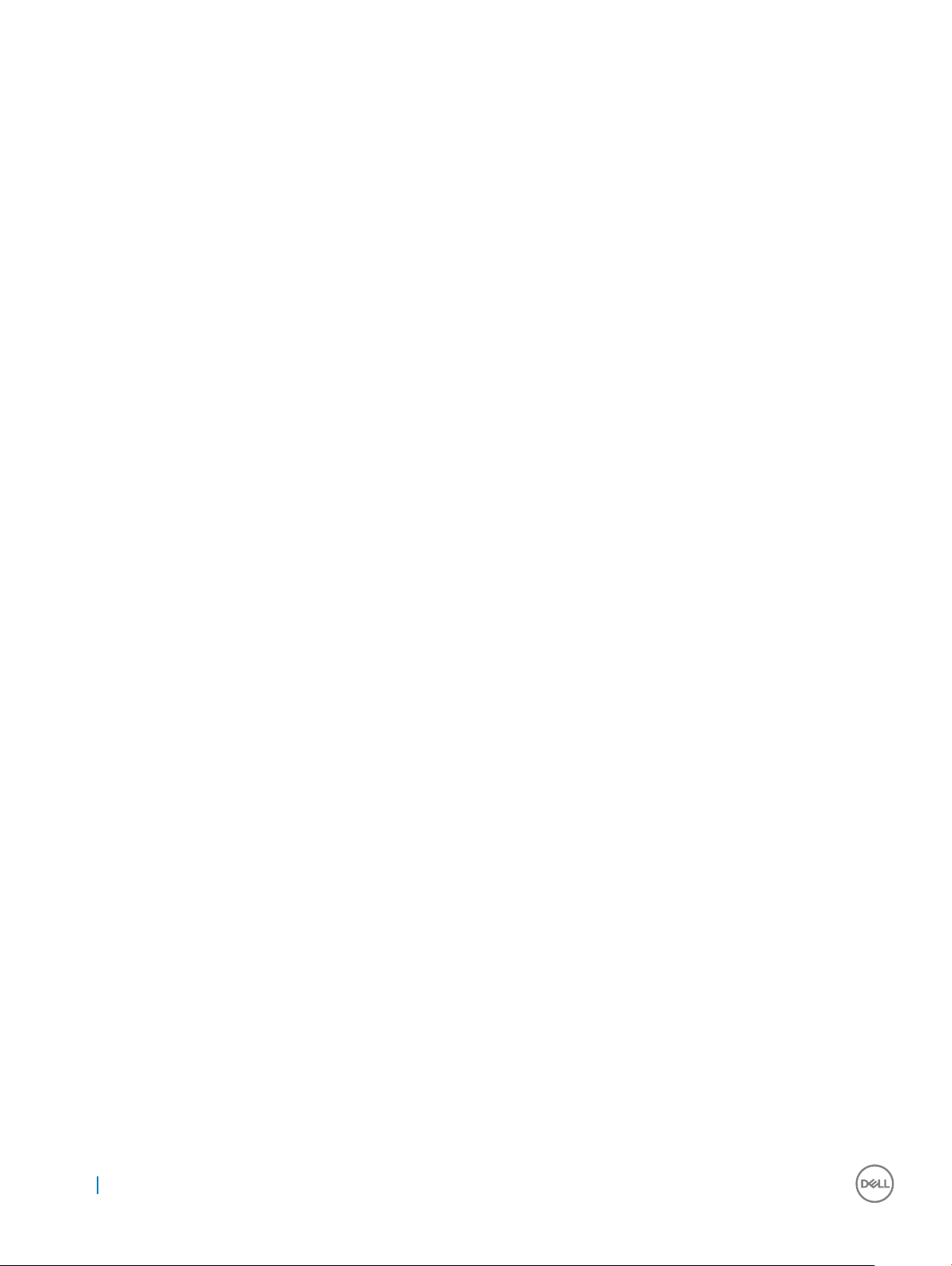
Muistimoduulit..................................................................................................................................................................26
Muistimoduulin irrottaminen.....................................................................................................................................26
Muistimoduulin asentaminen.....................................................................................................................................27
Näppäimistö...................................................................................................................................................................... 27
Näppäimistön kehyksen irrottaminen.......................................................................................................................27
Näppäimistön kehyksen asentaminen......................................................................................................................28
Näppäimistön irrottaminen........................................................................................................................................28
Näppäimistön asentaminen.......................................................................................................................................30
Jäähdytyselementti...........................................................................................................................................................31
Jäähdytyselementti irrottaminen.............................................................................................................................. 31
Jäähdytyselementti asentaminen............................................................................................................................. 31
Järjestelmän tuuletin........................................................................................................................................................32
Järjestelmän tuulettimen irrottaminen.....................................................................................................................32
Järjestelmän tuulettimen asentaminen....................................................................................................................33
Virtaliitäntä........................................................................................................................................................................33
Virtaliitinportin irrottaminen...................................................................................................................................... 33
Virtaliitinportin asentaminen..................................................................................................................................... 34
Kotelon kehys................................................................................................................................................................... 35
Kotelon kehyksen irrottaminen.................................................................................................................................35
Rungon kehyksen asentaminen................................................................................................................................36
Emolevy.............................................................................................................................................................................37
Järjestelmän emolevyn irrottaminen........................................................................................................................ 37
Emolevyn asentaminen............................................................................................................................................. 40
SmartCard-moduuli.......................................................................................................................................................... 41
Älykortinlukijan piirilevyn irrottaminen.......................................................................................................................41
Älykortinlukijan piirilevyn asentaminen.....................................................................................................................42
Kaiutin................................................................................................................................................................................43
Kaiuttimen irrottaminen.............................................................................................................................................43
Kaiuttimen asentaminen............................................................................................................................................44
Näyttökokoonpano...........................................................................................................................................................44
Näyttökokoonpanon irrottaminen............................................................................................................................ 44
Näyttökokoonpanon asentaminen........................................................................................................................... 48
Näytön kehys....................................................................................................................................................................49
Näytön kehyksen irrottaminen..................................................................................................................................49
Näytön kehyksen asentaminen................................................................................................................................ 50
Näytön saranakansi..........................................................................................................................................................50
Näytön saranakannen irrottaminen..........................................................................................................................50
Näytön saranakannen asentaminen..........................................................................................................................51
Näytön saranat..................................................................................................................................................................51
Näytön saranan irrottaminen.....................................................................................................................................51
Näytön saranan asentaminen................................................................................................................................... 52
Näyttöpaneeli....................................................................................................................................................................53
Näyttöpaneelin irrottaminen..................................................................................................................................... 53
Näyttöpaneelin asentaminen.................................................................................................................................... 54
eDP-kaapeli.......................................................................................................................................................................55
eDP-kaapelin irrottaminen.........................................................................................................................................55
eDP-kaapelin asentaminen........................................................................................................................................56
4
Sisällysluettelo

Näytön takakannen kokoonpano....................................................................................................................................56
Näytön takakansikokoonpanon irrottaminen.......................................................................................................... 56
Näytön takakansikokoonpanon asentaminen..........................................................................................................57
Kamera.............................................................................................................................................................................. 57
Kameran irrottaminen................................................................................................................................................ 57
Kameran asentaminen...............................................................................................................................................58
Kämmentuki......................................................................................................................................................................59
Kämmentuen irrottaminen........................................................................................................................................ 59
Kämmentuen asentaminen.......................................................................................................................................60
4 Tekniikka ja komponentit.............................................................................................................................. 61
Verkkolaite......................................................................................................................................................................... 61
Suorittimet.........................................................................................................................................................................61
Skylake-suoritin...........................................................................................................................................................61
Kaby Lake – 7. sukupolven Intel Core -suorittimet................................................................................................ 62
Suorittimien tunnistaminen Windows 10:ssä.......................................................................................................... 63
Suorittimen käytön tarkistaminen tehtävänhallinnasta..........................................................................................63
Suorittimen käytön tarkistaminen Resurssienvalvonnassa................................................................................... 64
Piirisarja............................................................................................................................................................................. 65
Intel-piirisarjan ohjaimet.............................................................................................................................................65
Piirisarjaohjaimen lataaminen....................................................................................................................................65
Piirisarjan tunnistaminen laitehallinnassa Windows 10:ssä.................................................................................... 66
Graikkavaihtoehdot........................................................................................................................................................66
Intel HD Graphics -ohjaimet......................................................................................................................................66
Ohjainten lataaminen..................................................................................................................................................67
Näyttövaihtoehdot........................................................................................................................................................... 67
Näyttösovittimen tunnistaminen.............................................................................................................................. 67
Näytön tarkkuuden muuttaminen............................................................................................................................ 68
Näytön kiertäminen....................................................................................................................................................68
Kirkkauden säätäminen Windows 10:ssä.................................................................................................................69
Näytön puhdistaminen.............................................................................................................................................. 69
Kosketusnäytön käyttäminen Windows 10:ssä.......................................................................................................69
Kytkeminen ulkoisiin näyttölaitteisiin........................................................................................................................70
Realtek ALC3246 Waves MaxxAudio Pro -ohjain.........................................................................................................70
Ääniohjaimen lataaminen...........................................................................................................................................70
Ääniohjaimen tunnistaminen Windows 10:ssä.........................................................................................................70
Ääniasetusten muuttaminen......................................................................................................................................71
WLAN-kortit......................................................................................................................................................................71
Secure Boot -näytön asetukset................................................................................................................................ 71
Kiintolevyvaihtoehdot...................................................................................................................................................... 72
Kiintolevyn tunnistaminen Windows 10:ssä.............................................................................................................72
Kiintolevyn tunnistaminen BIOSissa.........................................................................................................................72
Kameran ominaisuudet.................................................................................................................................................... 73
Kameran tunnistaminen laitehallinnassa Windows 10:ssä......................................................................................73
Kameran käynnistäminen (Windows 7, 8.1 ja 10).....................................................................................................73
Kamerasovelluksen käynnistäminen......................................................................................................................... 73
Muistin ominaisuudet.......................................................................................................................................................74
Sisällysluettelo
5
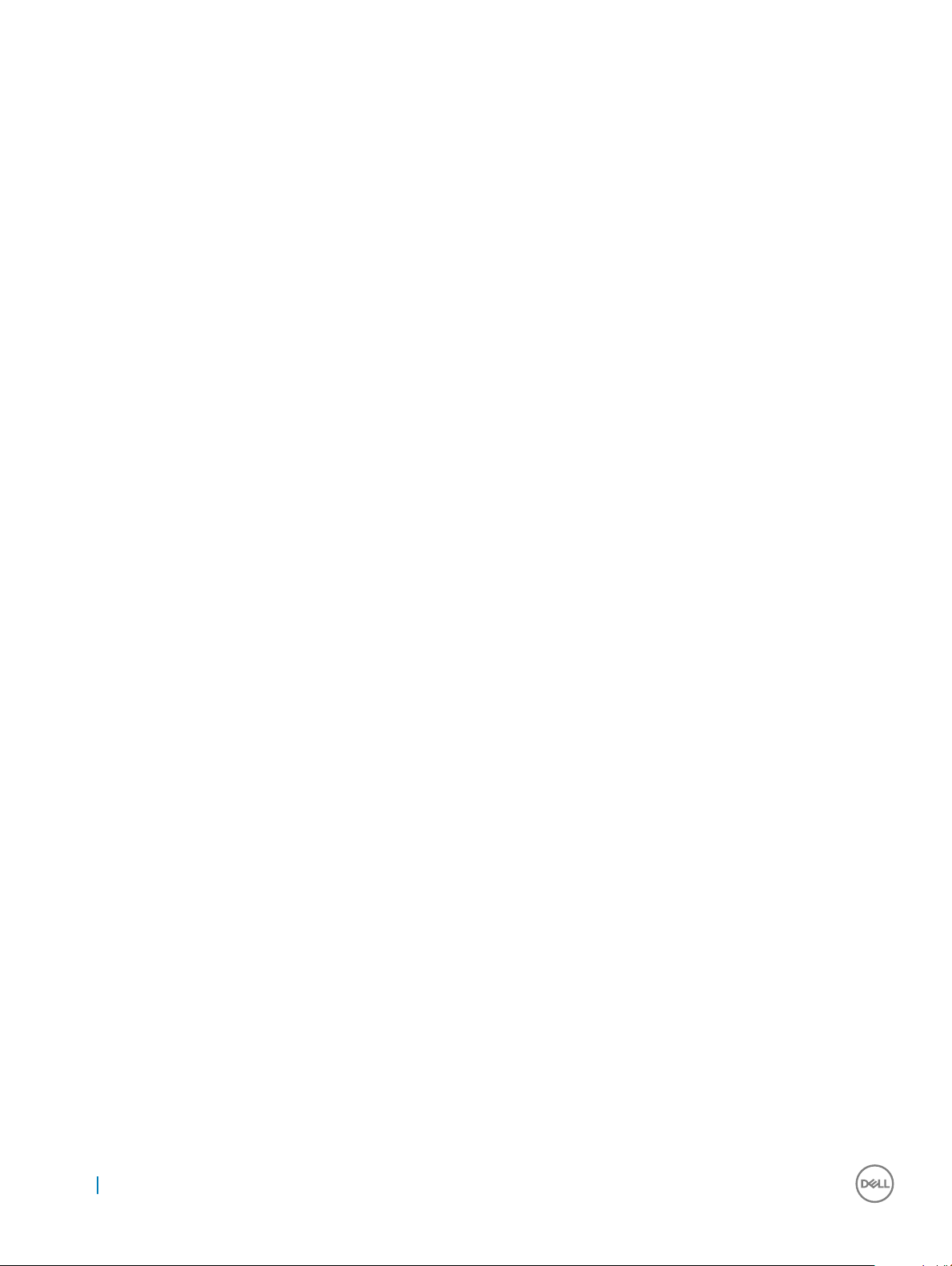
Järjestelmän muistin tarkistaminen Windows 10:ssä.............................................................................................75
Järjestelmämuistin tarkistaminen järjestelmän asennusohjelmassa (BIOS)........................................................ 75
Muistin testaaminen ePSA:lla................................................................................................................................... 75
Realtek HD -ääniohjaimet................................................................................................................................................75
Thunderbolt Type-C-portissa......................................................................................................................................... 76
Thunderbolt 3 Type-C-portissa................................................................................................................................ 76
Thunderbolt 3 USB Type-C -portissa: keskeiset ominaisuudet............................................................................76
Thunderbolt-kuvakkeet............................................................................................................................................. 77
5 Järjestelmän asennusohjelman asetukset.....................................................................................................78
Boot Sequence (Käynnistysjärjestys)............................................................................................................................ 78
Navigointinäppäimet........................................................................................................................................................79
Järjestelmän asennusohjelman yleiskatsaus................................................................................................................. 79
Järjestelmäasetuksiin siirtyminen................................................................................................................................... 79
Yleiset näytön asetukset................................................................................................................................................. 80
System Conguration -näytön asetukset..................................................................................................................... 80
Video-näytön asetukset.................................................................................................................................................. 82
Security-näytön asetukset..............................................................................................................................................82
Secure Boot -näytön asetukset......................................................................................................................................84
Intel Software Guard Extensions....................................................................................................................................85
Performance-näytön asetukset..................................................................................................................................... 85
Power Management -näytön asetukset........................................................................................................................86
POST Behavior -näytön asetukset................................................................................................................................ 88
Virtualization Support -näytön asetukset..................................................................................................................... 89
Langattoman näytön asetukset......................................................................................................................................89
Maintenance-näytön asetukset......................................................................................................................................90
System Log -näytön asetukset...................................................................................................................................... 90
BIOS:in päivittäminen Windowsissa...............................................................................................................................90
Järjestelmän BIOS:in päivittäminen USB-muistitikun avulla........................................................................................91
Järjestelmän ja asennusohjelman salasana................................................................................................................... 92
Järjestelmän salasanan ja asennusohjelman salasanan määrittäminen................................................................92
Vanhan järjestelmän ja/tai asennusohjelman salasanan poistaminen tai vaihtaminen.......................................93
6 Tekniset tiedot.............................................................................................................................................94
Järjestelmätiedot..............................................................................................................................................................94
Suorittimen tekniset tiedot.............................................................................................................................................95
Muistitiedot.......................................................................................................................................................................95
Tallennuslaitteiden tekniset tiedot..................................................................................................................................95
Audiotiedot........................................................................................................................................................................96
Kuvatiedot.........................................................................................................................................................................96
Kameratiedot....................................................................................................................................................................96
Tiedonsiirtotiedot..............................................................................................................................................................97
Porttien ja liitäntöjen tiedot............................................................................................................................................. 97
Kontaktittoman älykortin tiedot......................................................................................................................................98
Näytön tiedot....................................................................................................................................................................98
Näppäimistötiedot............................................................................................................................................................99
Kosketuslevyn tiedot....................................................................................................................................................... 99
Sisällysluettelo
6
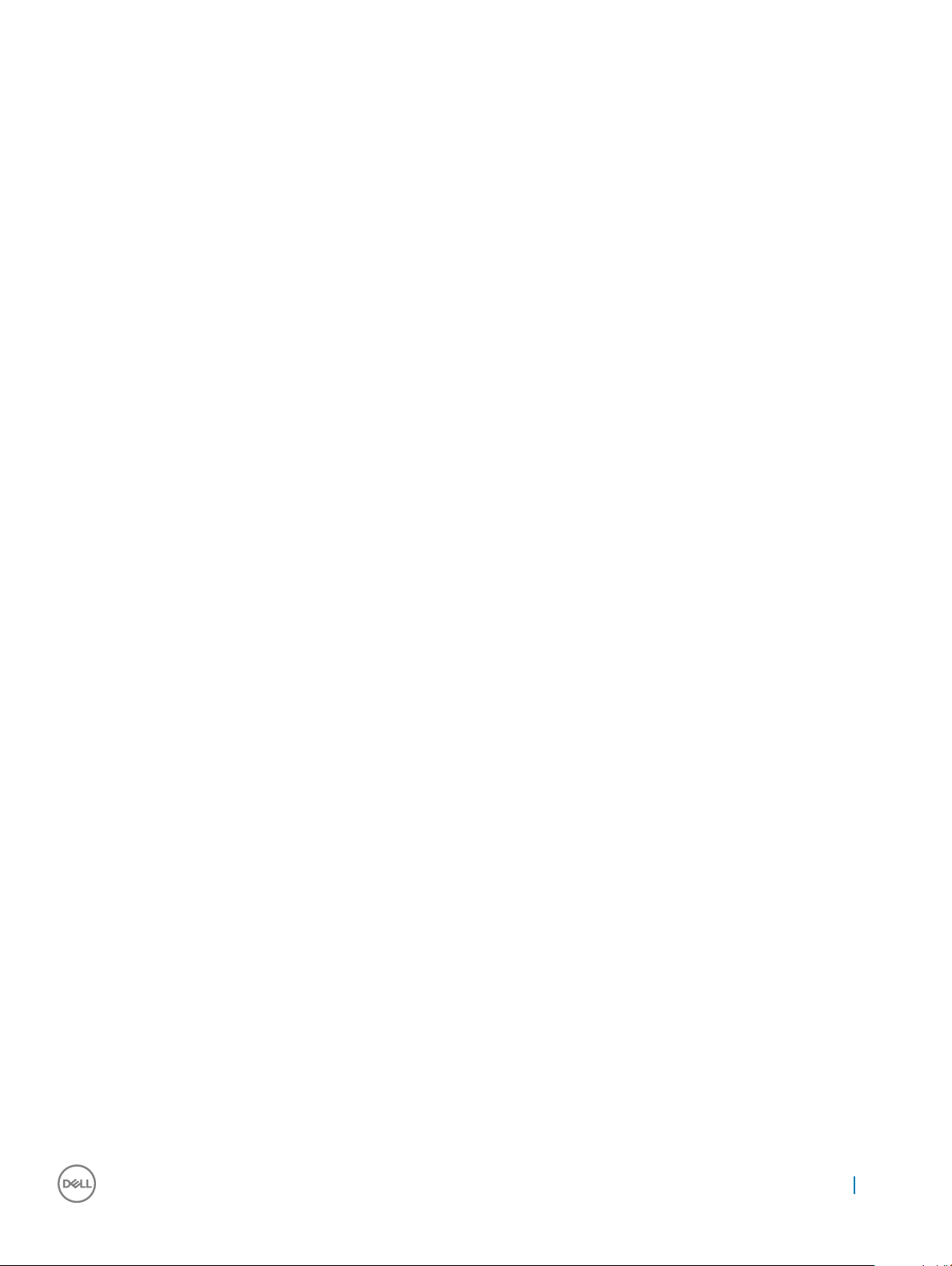
Akkutiedot.........................................................................................................................................................................99
Verkkolaitteen tiedot......................................................................................................................................................100
Mitat................................................................................................................................................................................. 101
Ympäristötiedot............................................................................................................................................................... 101
7 Diagnostiikka.............................................................................................................................................. 103
ePSA (Enhanced Pre-boot System Assessment) -diagnoosi...................................................................................103
Laitteen tilavalot............................................................................................................................................................. 104
Akun tilavalot...................................................................................................................................................................105
8 Vianmääritys.............................................................................................................................................. 106
Dell Enhanced Pre-Boot System Assessment (ePSA) 3.0 -diagnostiikka...............................................................106
ePSA-diagnoosin suorittaminen..............................................................................................................................106
Reaaliaikakellon (RTC) nollaus...................................................................................................................................... 106
9 Dellin yhteystiedot......................................................................................................................................108
Sisällysluettelo 7
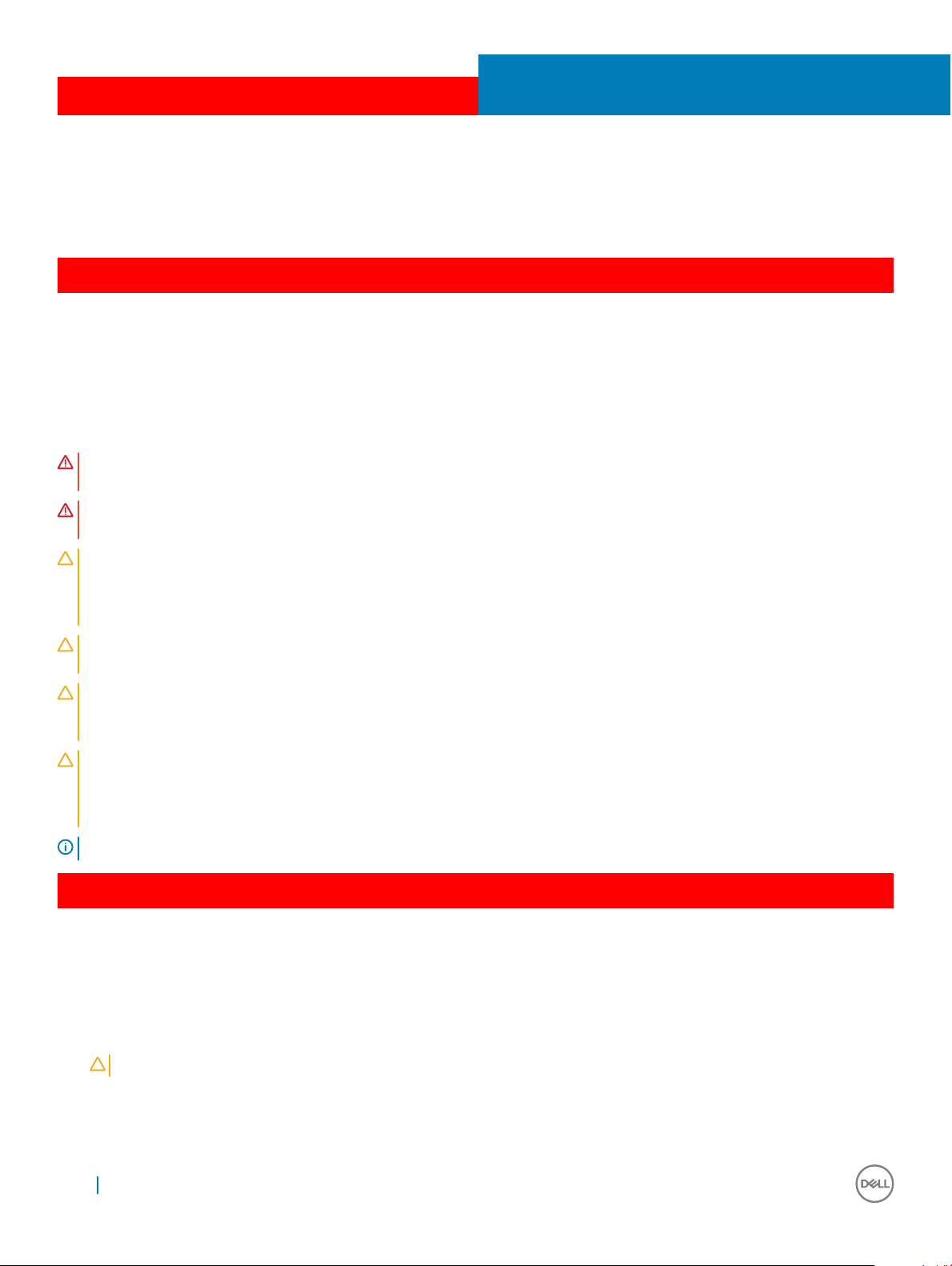
GUID-9CCD6D90-C1D1-427F-9E77-D4F83F3AD2B6
1
Tietokoneen käsittely
GUID-6678B449-E61B-463B-A9D1-AB5A04B63651
Turvallisuusohjeet
Seuraavat turvallisuusohjeet auttavat suojaamaan tietokoneen mahdollisilta vaurioilta ja auttavat takaamaan oman turvallisuutesi. Ellei toisin
mainita, tässä asiakirjassa kuvatuissa toimenpiteissä oletetaan, että seuraava pätee:
• Olet perehtynyt tietokoneen mukana toimitettuihin turvaohjeisiin.
• Osa voidaan vaihtaa tai – jos se on hankittu erikseen – asentaa suorittamalla irrotusmenettely päinvastaisessa järjestyksessä.
VAARA: Irrota kaikki virtalähteet ennen tietokoneen suojusten tai paneelien avaamista. Kun olet päättänyt tietokoneen
käsittelemisen, asenna kaikki suojukset, paneelit ja ruuvit paikoilleen ennen virtalähteen kytkemistä.
VAARA: Ennen kuin teet mitään toimia tietokoneen sisällä, lue tietokoneen mukana toimitetut turvallisuusohjeet. Lisää
turvallisuusohjeita on Regulatory Compliance -sivulla osoitteessa www.dell.com/regulatory_compliance
VAROITUS: Monet korjaukset saa tehdä vain valtuutettu huoltoteknikko. Saat tehdä vain tuotteen dokumentaatiossa mainitut,
verkossa tai puhelimessa annettuihin ohjeisiin perustuvat ja tukitiimin ohjeistamat ongelmanratkaisutoimet ja perustason
korjaukset. Takuu ei kata huoltotöitä, joita on tehnyt joku muu kuin Dellin valtuuttama huoltoliike. Lue laitteen mukana toimitetut
turvallisuusohjeet ja noudata niitä.
VAROITUS: Ennen purkamistöitä maadoita itsesi sähköstaattisen purkauksen välttämiseksi käyttämällä maadoitusranneketta tai
koskettamalla säännöllisesti maalaamatonta maadoitettua metallipintaa, ennen kuin kosketat tietokonetta.
VAROITUS: Käsittele komponentteja ja kortteja huolellisesti. Älä kosketa komponentteja tai korttien kontaktipintoja. Pidä
korteista kiinni niiden reunoista tai metallisesta asetuskehikosta. Tartu komponenttiin, kuten suorittimeen, sen reunoista, älä
nastoista.
VAROITUS: Irrottaessasi kaapelia vedä liittimestä tai sen vedonpoistajasta, älä itse kaapelista. Joissain kaapeleissa on
lukitusnastoilla varustettu liitin. Jos irrotat tämän tyyppistä kaapelia, paina ensin lukitusnastoista ennen kuin irrotat kaapelin. Kun
vedät liitintä ulos, pidä se tasaisesti kohdistettuna, jotta liittimen nastat eivät taitu. Varmista myös ennen kaapelin kytkemistä,
että sen molempien päiden liittimet on kohdistettu oikein ja että kaapeli tulee oikein päin.
HUOMAUTUS: Tietokoneen ja tiettyjen osien väri saattaa poiketa tässä asiakirjassa esitetystä.
GUID-82258B8D-DC8F-4D55-97C8-3CEC2FB560A4
Ennen kuin avaat tietokoneen kannen
1 Varmista, että työtaso on tasainen ja puhdas, jotta tietokoneen kuori ei naarmuunnu.
2 Sammuta tietokone.
3 Jos tietokone on kiinnitetty telakointilaitteeseen, irrota se telakoinnista.
4 Irrota kaikki verkkokaapelit tietokoneesta (jos saatavilla).
VAROITUS
5 Irrota tietokone ja kaikki kiinnitetyt laitteet sähköpistorasiasta.
6 Avaa näyttö.
7 Pidä virtapainiketta painettuna muutaman sekunnin ajan, jotta emolevy maadoittuu.
: Jos tietokoneessa on RJ45-portti, irrota verkkokaapeli irrottamalla ensin kaapeli tietokoneesta.
8 Tietokoneen käsittely
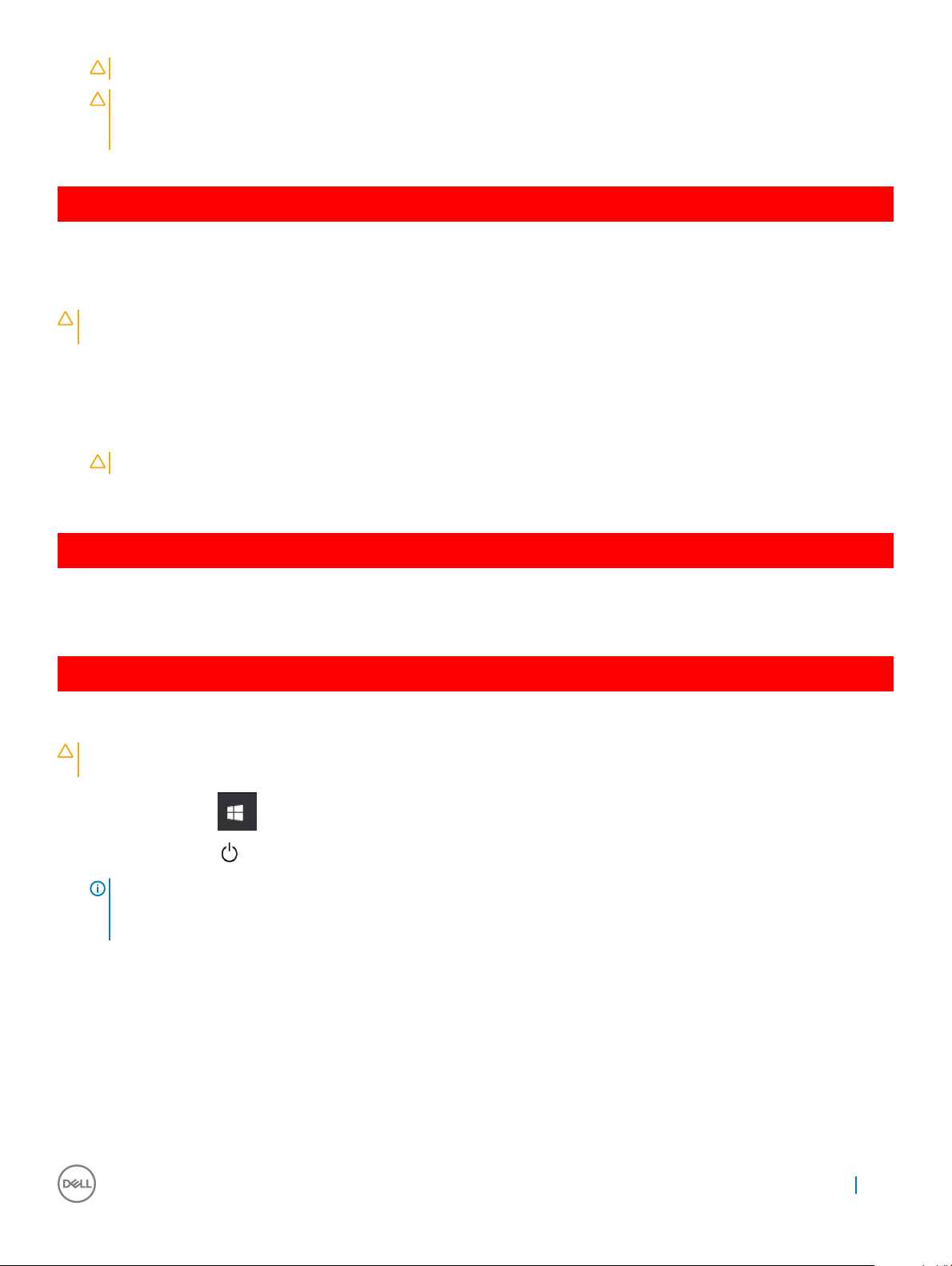
VAROITUS: Suojaudu sähköiskulta irrottamalla tietokone aina sähköpistorasiasta ennen vaiheen # 8 suorittamista.
VAROITUS: Maadoita itsesi käyttämällä maadoitusrannehihnaa tai koskettamalla säännöllisesti tietokoneen takaosassa
olevaa maalaamatonta metallipintaa samalla kun kosketat tietokoneen takana olevaa liitintä, jotta staattisia sähköpurkauksia
ei pääse syntymään.
8 Irrota kaikki asennetut ExpressCard-kortit ja älykortit paikoistaan.
GUID-44E70DF4-10EF-4B31-835C-0CB24976C844
Tietokoneen käsittelemisen jälkeen
Kun olet asentanut osat paikoilleen, muista kiinnittää ulkoiset laitteet, kortit ja kaapelit, ennen kuin kytket tietokoneeseen virran.
VAROITUS: Jotta tietokone ei vioittuisi, käytä ainoastaan tälle tietylle Dell-tietokoneelle suunniteltua akkua. Älä käytä muille Dell-
tietokoneille suunniteltuja akkuja.
1 Asenna akku.
2 Asenna rungon suojus.
3 Kiinnitä ulkoiset laitteet, kuten portintoistin ja liitäntäalusta, ja liitä kaikki kortit, kuten ExpressCard.
4 Kiinnitä tietokoneeseen puhelin- tai verkkojohto.
VAROITUS: Kun kytket verkkojohdon, kytke se ensin verkkolaitteeseen ja sitten tietokoneeseen.
5 Kiinnitä tietokone ja kaikki kiinnitetyt laitteet sähköpistorasiaan.
6 Käynnistä tietokone.
GUID-52C8386F-7013-4A8E-912D-2DF589CA6CA4
Tietokoneen sammuttaminen
GUID-B70C8BD7-328C-424F-8DF4-80728A0080AB
Tietokoneen sammuttaminen – Windows 10
VAROITUS
ennen kuin sammutat tietokoneen .
1 Napsauta tai napauta .
2 Napsauta tai napauta . Napsauta tai napauta Shut down (Sammuta).
: Vältä tietojen menetys tallentamalla ja sulkemalla kaikki avoimet tiedostot ja sulkemalla kaikki avoimet ohjelmat,
HUOMAUTUS
laitteet eivät automaattisesti sammu kun käyttöjärjestelmä sammutetaan, paina ja pidä virtapainiketta painettuna 6 sekunnin
ajan.
: Varmista, että tietokone ja siihen mahdollisesti liitetyt laitteet ovat pois päältä. Jos tietokone ja siihen liitetyt
Tietokoneen käsittely 9
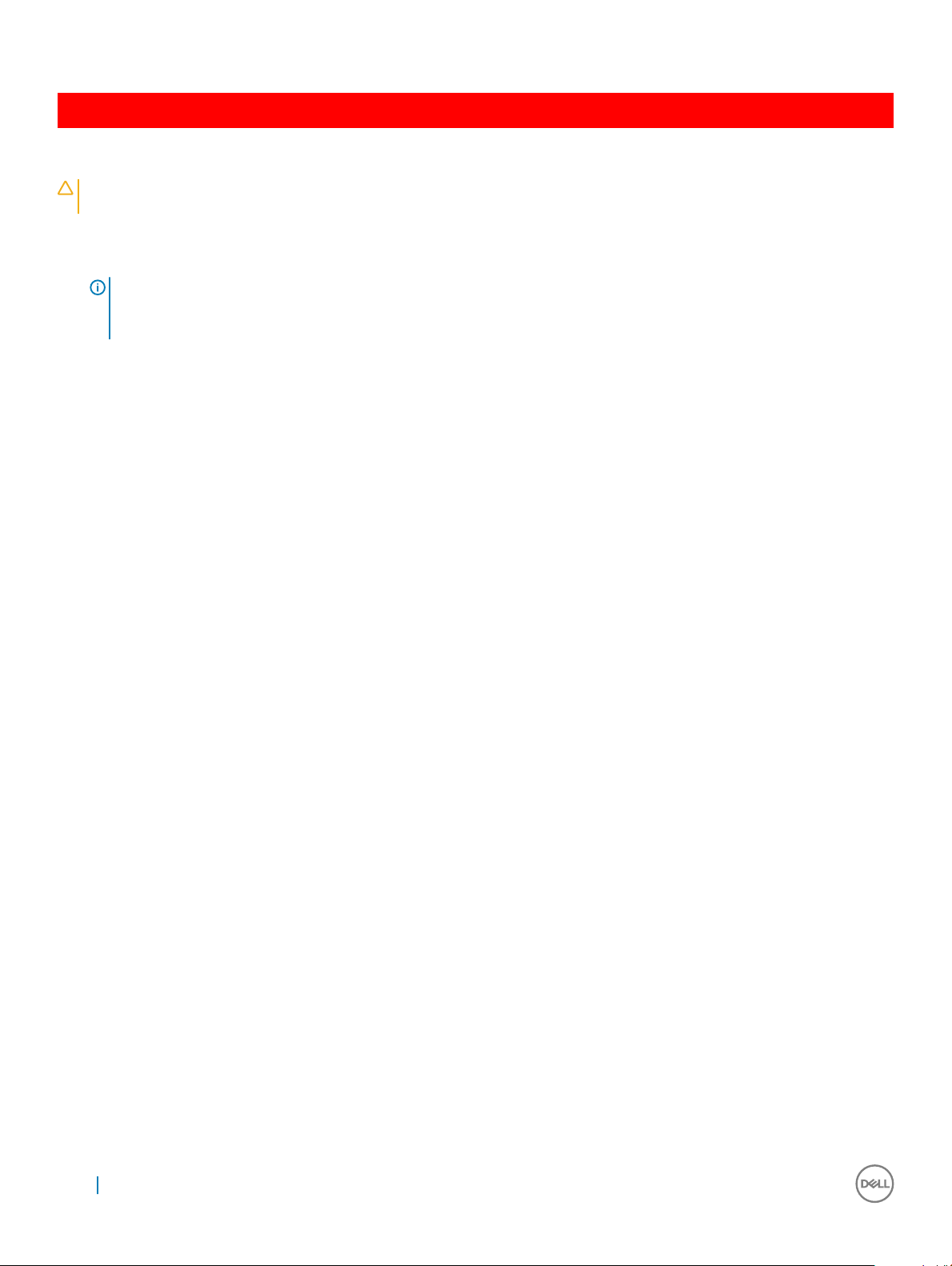
GUID-8CC3ED6C-E9FF-44B2-B71A-231B2D871043
Tietokoneen sammuttaminen – Windows 7
VAROITUS: Vältä tietojen menetys tallentamalla ja sulkemalla kaikki avoimet tiedostot ja sulkemalla kaikki avoimet ohjelmat,
ennen kuin sammutat tietokoneen.
1 Valitse Käynnistä.
2 Napsauta Sammuta.
HUOMAUTUS: Varmista, että tietokone ja siihen mahdollisesti liitetyt laitteet ovat pois päältä. Jos tietokone ja siihen liitetyt
laitteet eivät automaattisesti sammu kun käyttöjärjestelmä sammutetaan, paina ja pidä virtapainiketta painettuna 6 sekunnin
ajan.
10 Tietokoneen käsittely
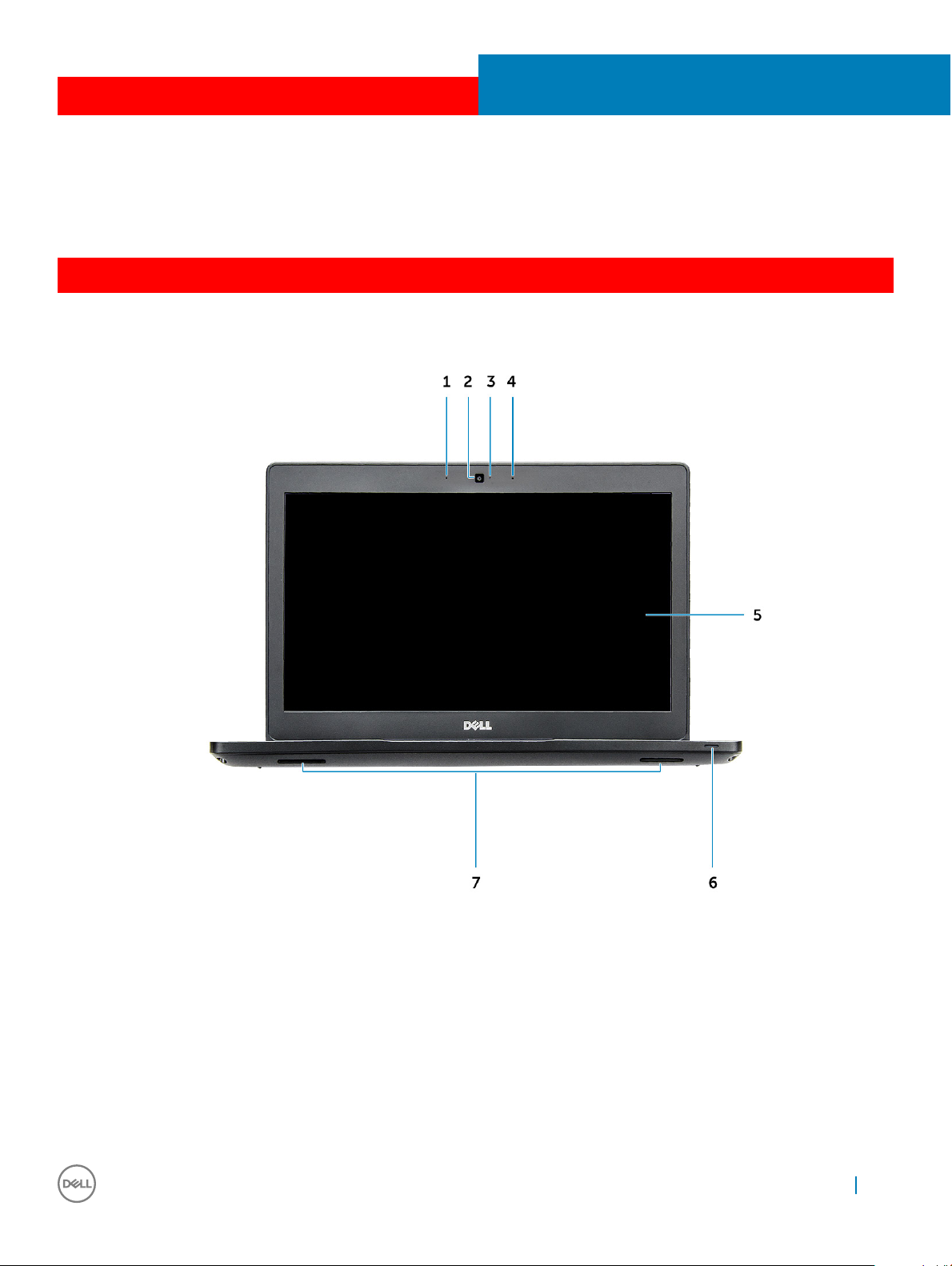
GUID-076A7F22-66B8-49D8-A1CA-C8521FB1FBCD
GUID-C704E1F4-F4F4-43C8-87F2-EC6CA33E92DB
Järjestelmän etukuva
2
Kotelon kuva
Kuva 1. Näkymä edestä
1 Kaksi mikrofonia
2 Kamera
3 Kameran tilavalo
4 Kaksi mikrofonia
5 Näyttö
6 Akun ja lataustilan valo
7 Kaiutin
Kotelon kuva 11
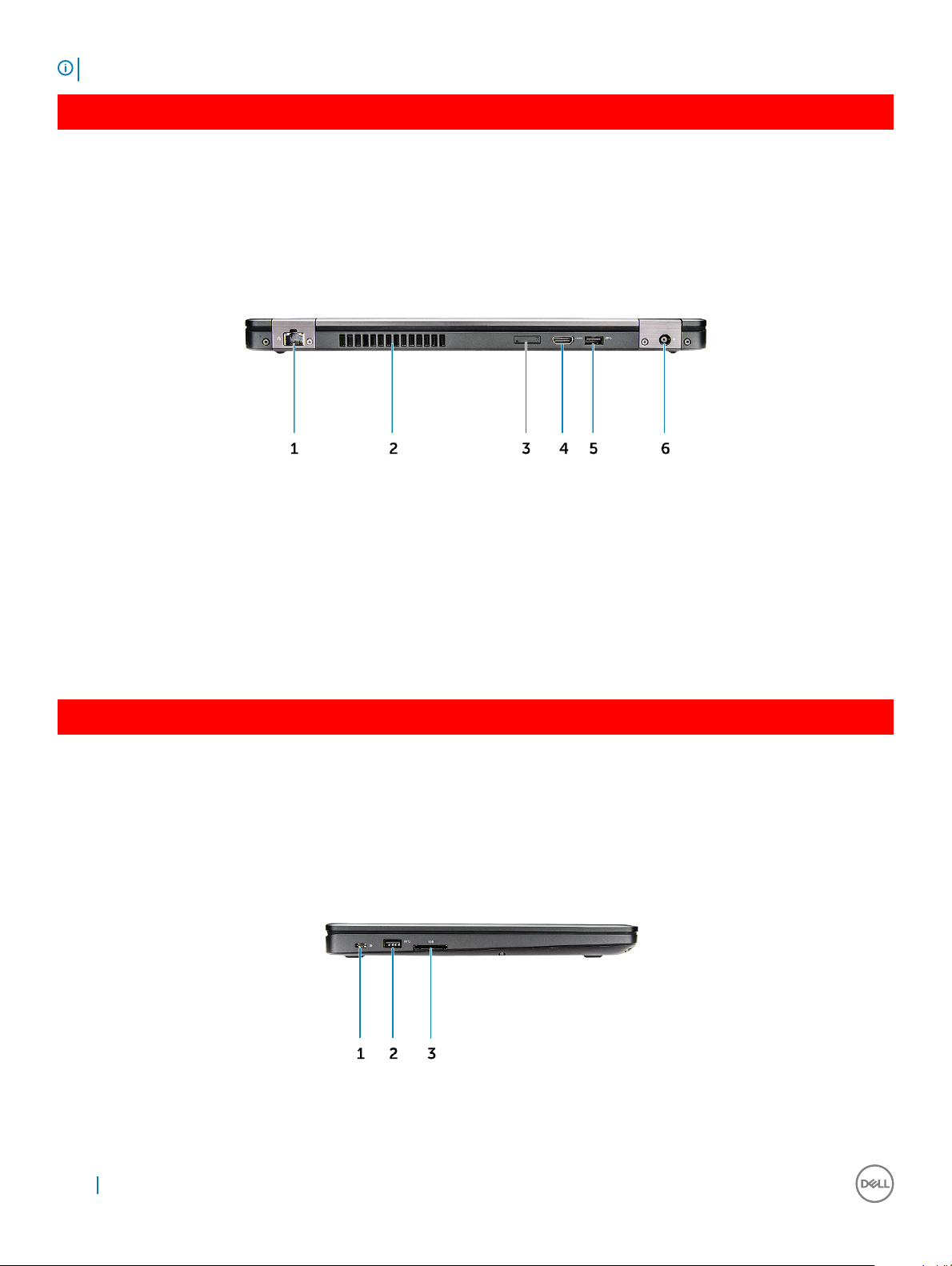
HUOMAUTUS: Latitude 5480 -tietokoneeseen saa myös valinnaisen IR-kameramoduulin.
GUID-8BC854BE-E7DE-47CA-A9A4-1B93C6CA71E6
Järjestelmän takakuva
Kuva 2. Näkymä takaa
1 Verkkoportti
2 Tuulettimen aukko
3 microSIM-korttipaikka (valinnainen)
4 HDMI-portti
5 USB 3.1 Gen 1 -portti
6 Virtaliitäntä
GUID-4436A27F-0EE0-4694-BC30-4E64FF743052
Järjestelmän sivukuva (vasen)
Kuva 3. Näkymä vasemmalta
12
Kotelon kuva
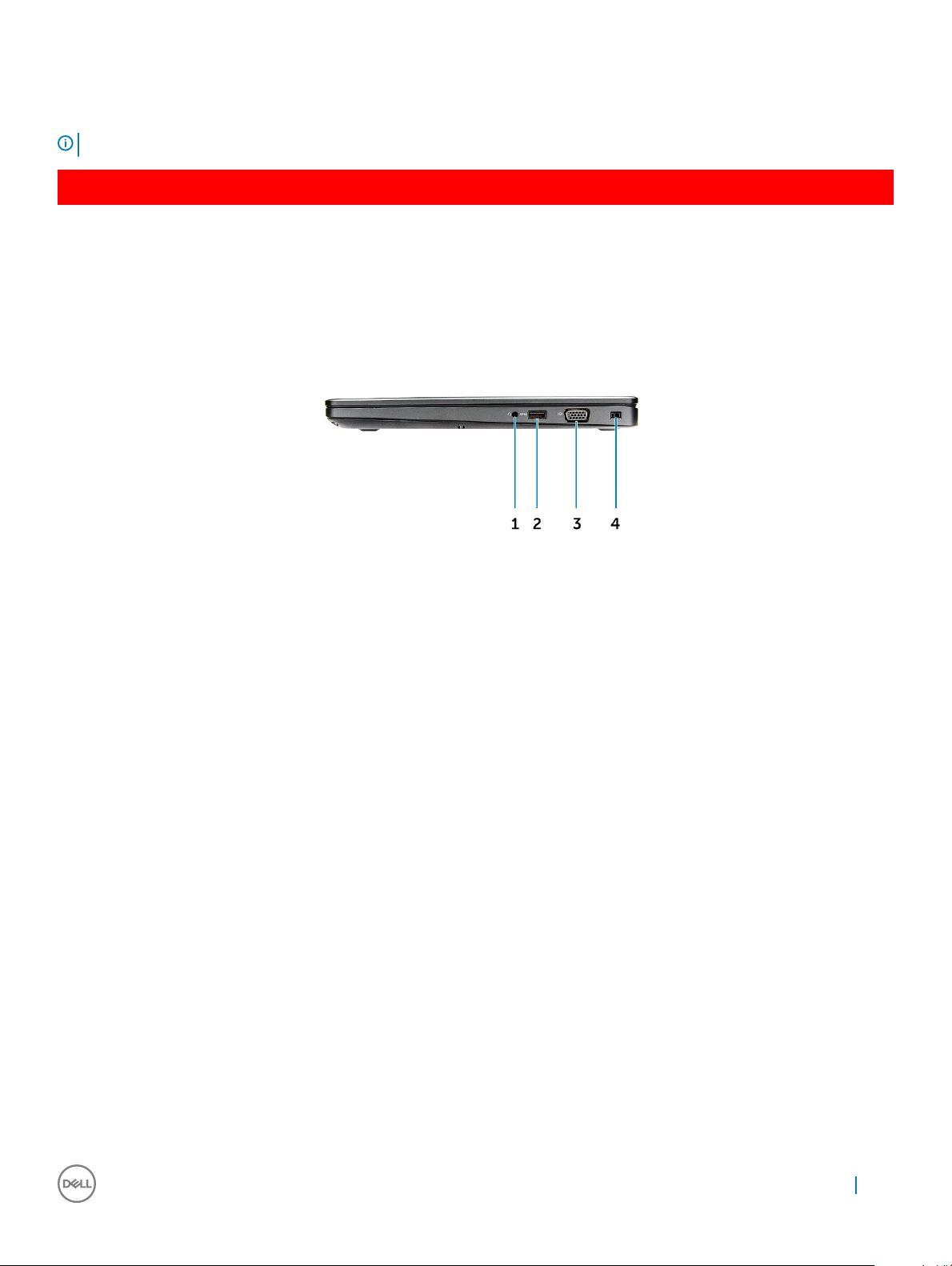
1 Type-C-liitin/DisplayPort tai USB 3.1 Gen 1 / valinnainen Thunderbolt 3
2 USB 3.1 Gen 1 -portti
3 SD-kortinlukija
HUOMAUTUS: Latitude 5480 -tietokoneessa on myös lisävarusteena älykortinlukija.
GUID-DD54F0B8-F526-462A-B941-E5593E5AE19D
Järjestelmän sivukuva (oikea)
Kuva 4. Näkymä oikealta
1 Kuuloke-/mikrofoniliitäntä
2 USB 3.1 Gen 1 -portti, jossa PowerShare
3 VGA-portti
4 Noble-kiilalukkopaikka
Kotelon kuva
13
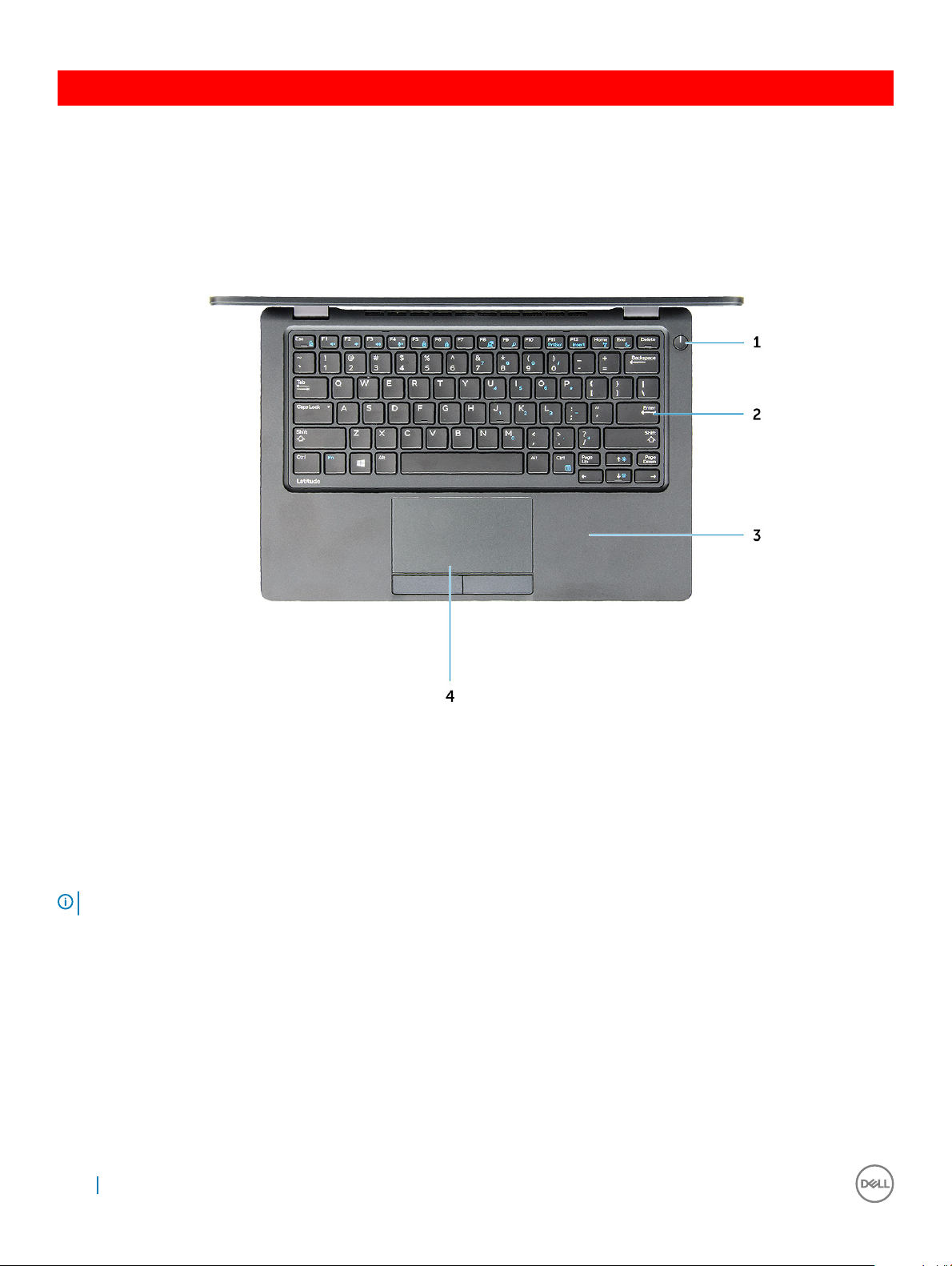
GUID-27113463-9217-4D26-A6DF-A4A931E39478
Järjestelmän yläkuva
Kuva 5. Näkymä ylhäältä
1 Virtapainike / virran tilan LED
2 Näppäimistö
3 Kämmentuki
4 Kosketuslevy
HUOMAUTUS
14 Kotelon kuva
: Latitude 5480 -tietokoneessa on myös lisävarusteena sormenjälkilukija.

GUID-FDF7D663-1CEA-4E91-9BD9-E7F5A2CE0D40
Pohjanäkymä
1 Tuulettimen aukot 2 Mallinimi
3 Huoltomerkki 4 Kaiutin
5 Tuulettimen aukko
GUID-46524BEA-659C-4FA6-8948-C45F3FE20885
Pikanäppäinyhdistelmä
Joissain näppäimistön näppäimissä on kaksi kuvaketta. Näillä näppäimillä voi kirjoittaa vaihtoehtoisia merkkejä tai suorittaa toissijaisia
toimintoja. Voit kirjoittaa vaihtoehtoisen merkin painamalla Vaihto-näppäintä ja valitsemaasi näppäintä. Voit suorittaa toissijaisen toiminnon
painamalla Fn-näppäintä ja valitsemaasi näppäintä.
Seuraavassa taulukossa luetellaan pikanäppäinyhdistelmät>
Taulukko 1. Pikanäppäinyhdistelmä
Ominaisuudet Toiminto:
Fn+F1 Mykistä ääni
Fn+F2 Pienennä äänenvoimakkuutta
Kotelon kuva 15
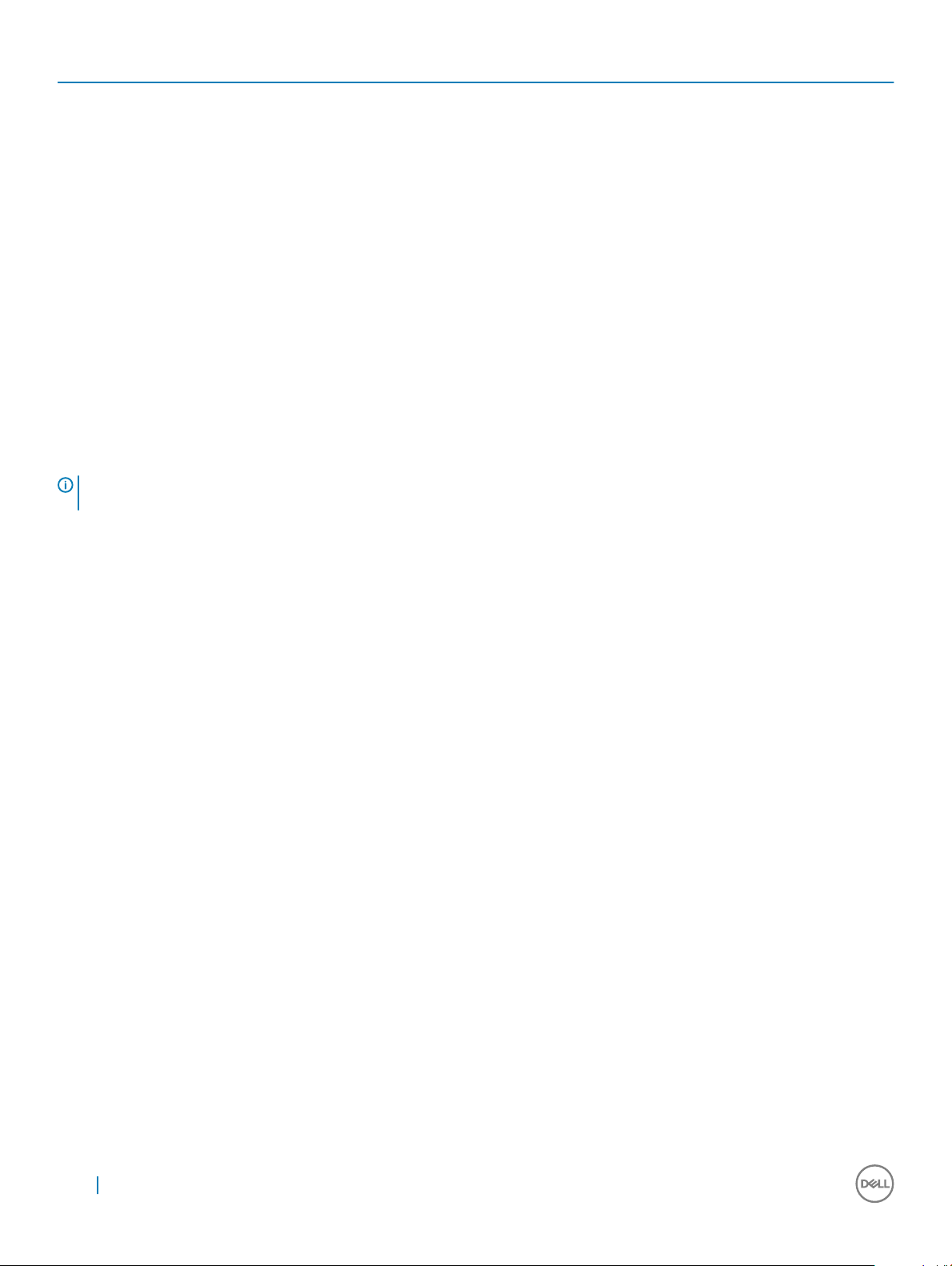
Ominaisuudet Toiminto:
Fn+F3 Lisää äänenvoimakkuutta
Fn+F4 Mykistä mikrofoni
Fn+F5 NUM Lock
Fn+F6 Scroll lock
Fn+F8 Vaihda ulkoiseen näyttöön
Fn+F9 Haku
Fn+F10 (valinnainen) Lisää näppämistön taustavalaisun kirkkautta
Fn+F11 Vähennä kirkkautta
Fn+F12 Lisää kirkkautta
Fn+Esc Kytke Fn-näppäinlukitus
Fn+PrntScr Kytke langaton pois/päälle
Fn+Insert Lepotila
Fn+oikea nuolinäppäin Rivin loppu
Fn+vasen nuolinäppäin Rivin alku
HUOMAUTUS: Voit määrittää pikanäppäinten ensisijaisen toiminnon painamalla Fn+Esc tai muuttamalla kohtaa Function Key
Behavior (Toimintonäppäimen toiminta) järjestelmän BIOS-määritysohjelmasta
16 Kotelon kuva
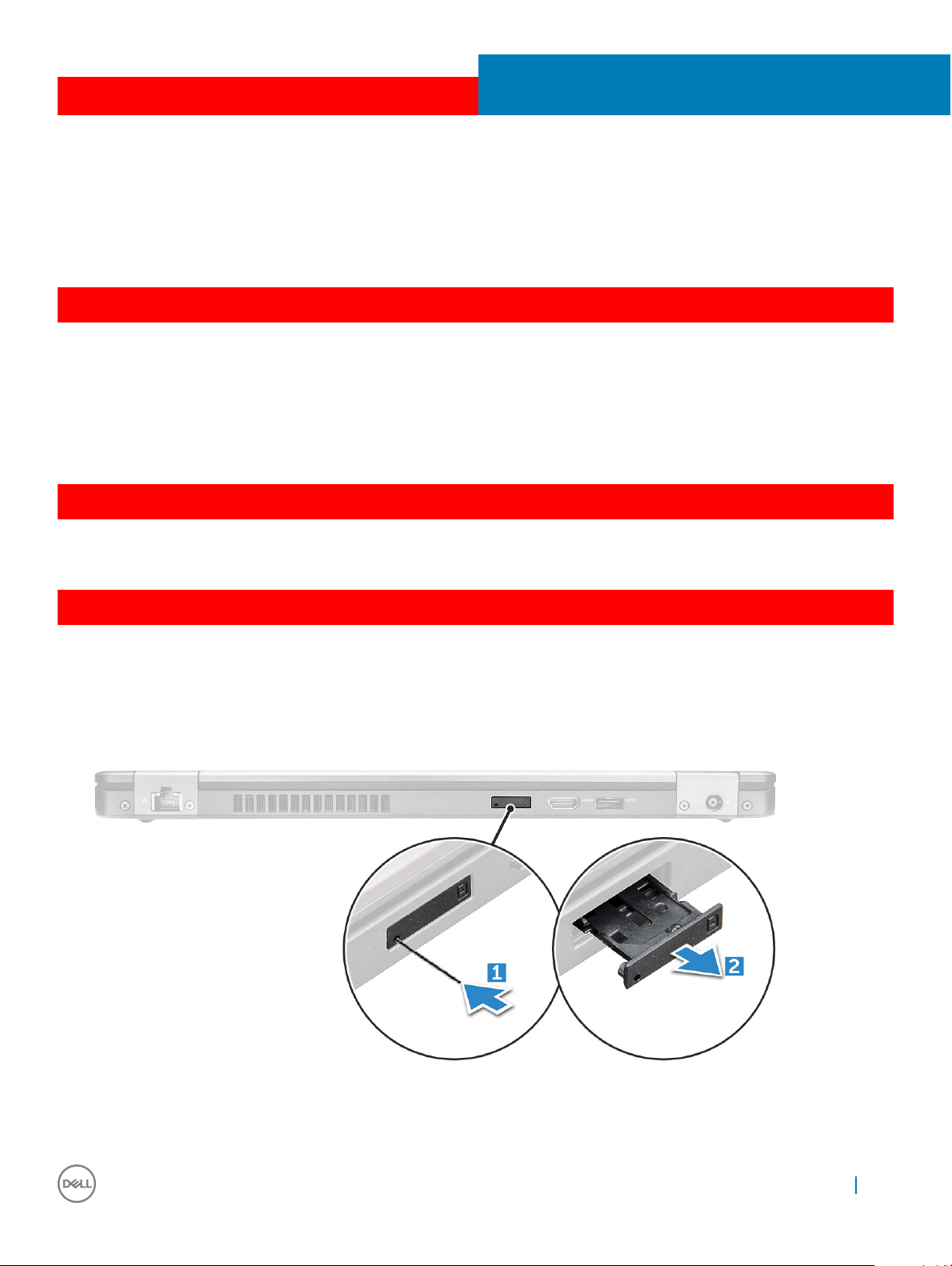
GUID-7AAAE6E7-9D06-4C20-82BF-728ABC2DF3EF
Komponenttien irrottaminen ja asentaminen
Tässä luvussa annetaan yksityiskohtaista tietoa tietokoneen komponenttien irrottamisesta ja asentamisesta.
GUID-47F49C22-1B34-4F97-8A48-A42C1C806FC7
Suositellut työkalut
Tämän asiakirjan menetelmät edellyttävät seuraavia työkaluja:
• Phillips #0 -ruuvitaltta
• Phillips #1 -ruuvitaltta
• Pieni muovipuikko
GUID-8415CF53-F1E0-49C0-99EF-78E812ED7644
SIM-piirilevy
3
GUID-B60E529B-4F7B-45A4-B667-79763588242A
SIM-kortin asentaminen
1 Työnnä paperiliitin tai SIM-kortin irrotustyökalu pieneen reikään [1].
2 Irrota SIM-kortin alusta vetämällä sitä [2].
3 Aseta SIM-kortti SIM-kortin alustalle.
4 Työnnä SIM-kortin alusta loveen, kunnes se napsahtaa paikalleen.
Komponenttien irrottaminen ja asentaminen 17
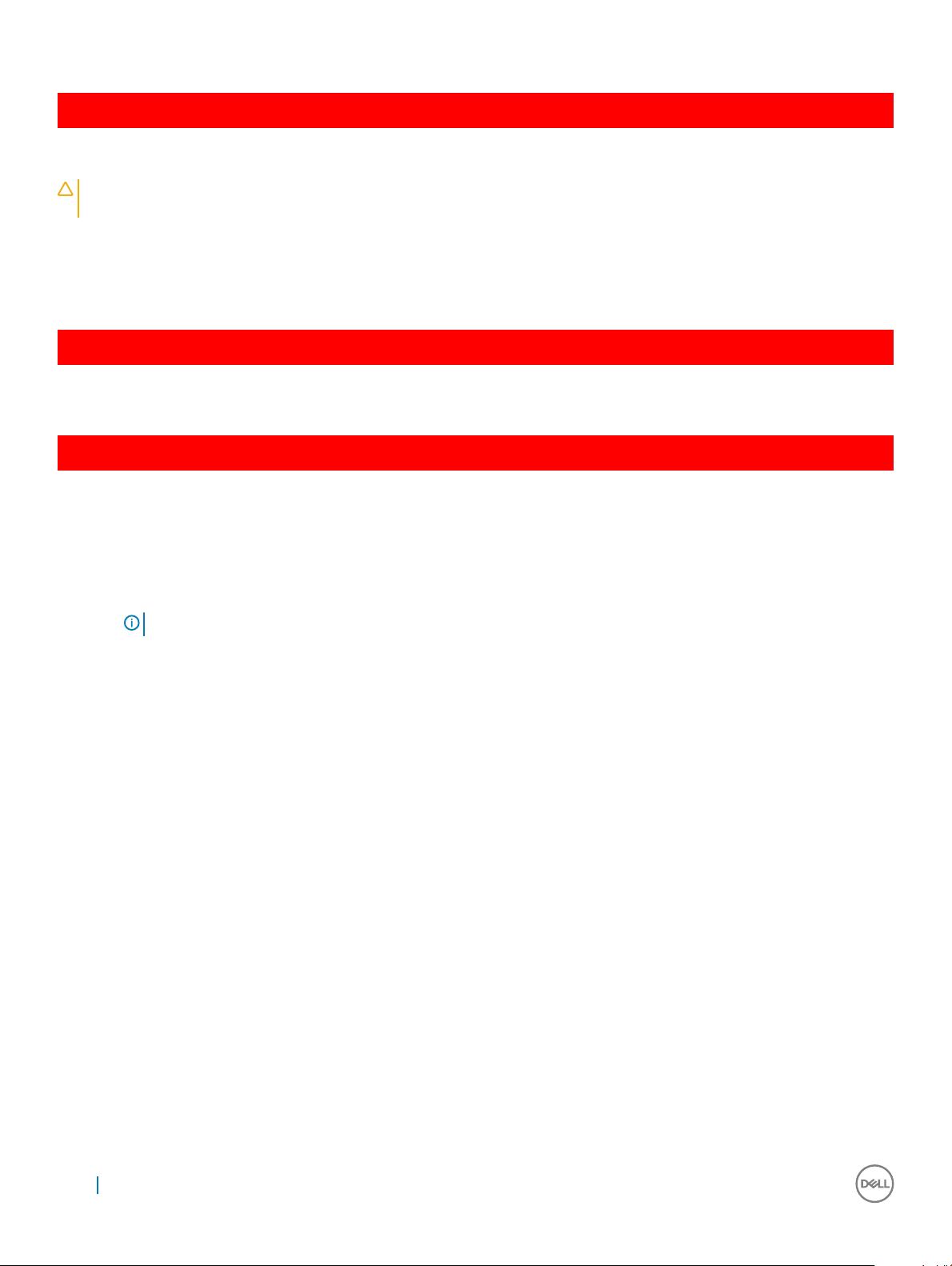
GUID-F756B8D6-3E2F-43AB-ABD3-9FF1E990F1C8
SIM-kortin irrottaminen
VAROITUS: SIM-kortin poisto tietokoneen ollessa päällä saattaa johtaa tietojen menetykseen tai kortin vaurioitumiseen.
Varmista, että tietokone on pois päältä tai että verkkoyhteydet on poistettu käytöstä.
1 Työnnä paperiliitin tai SIM-kortin irrotustyökalu SIM-kortin alustan reikään.
2 Irrota SIM-kortin alusta vetämällä sitä.
3 Irrota SIM-kortti SIM-kortin alustasta.
4 Työnnä SIM-kortin alusta paikkaansa siten, että se napsahtaa paikoilleen.
GUID-DA12D285-BE8F-419A-BADD-8C7CE1AEEE1A
Rungon suojus
GUID-1A1FFC0F-932A-4FF2-8E1C-6A116DCF1D11
Rungon suojuksen irrottaminen
1 Noudata Ennen kuin avaat tietokoneen kannen -kohdan menettelyä.
2 Rungon suojuksen irrottaminen:
a Löysää M2.5*6.3-lukkoruuveja, jolla rungon suojus kiinnittyy tietokoneeseen [1].
b Kankea rungon suojusta reunoilta ja nosta rungon suojus pois tietokoneesta [2].
HUOMAUTUS
: Tarvitset ehkä muovipuikkoa, jolla rungon suojus voidaan kangeta reunoista.
18 Komponenttien irrottaminen ja asentaminen
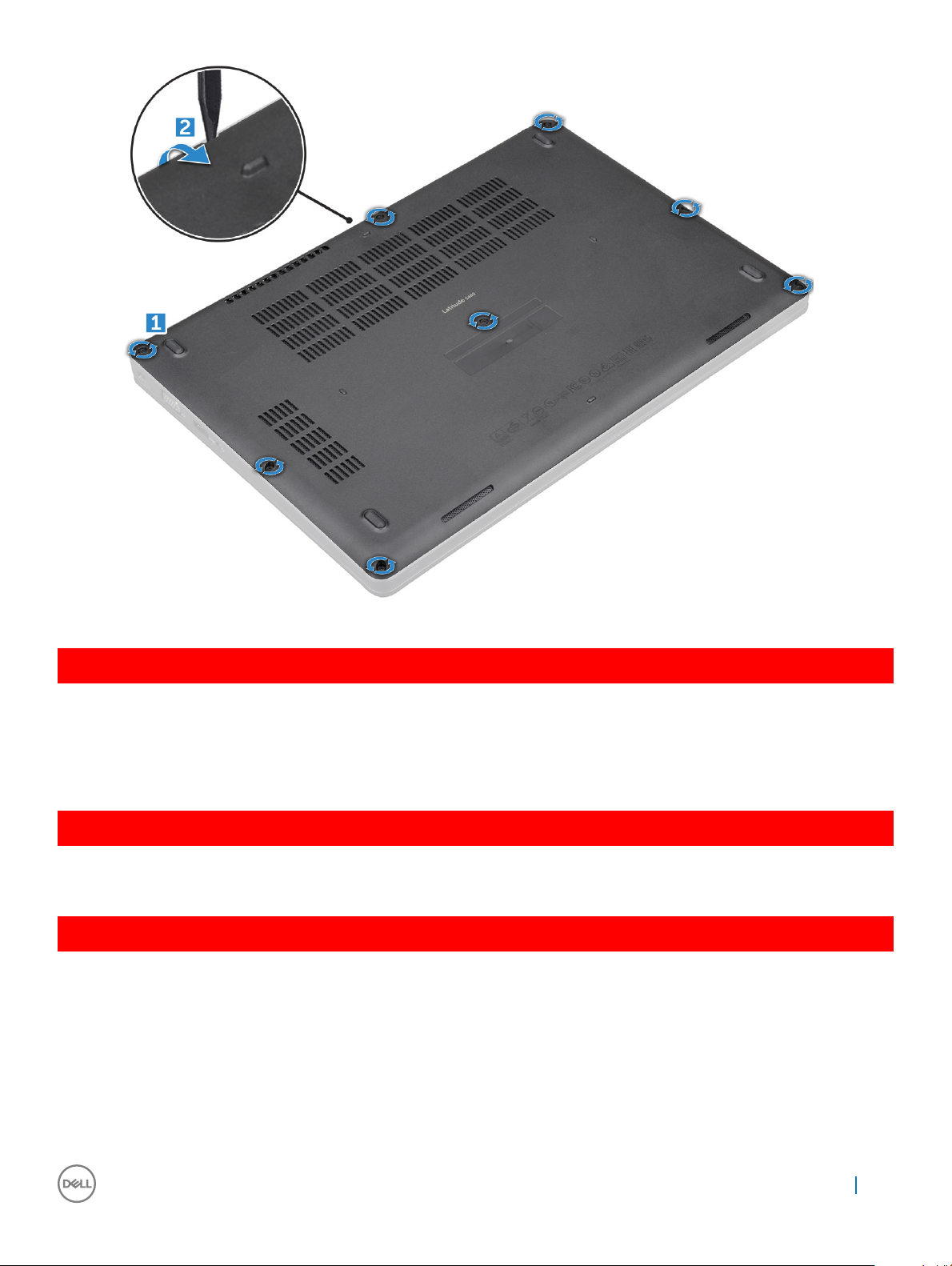
GUID-D70ABEB0-6F90-402C-AAD7-0DA3B63BC22E
Rungon suojuksen asentaminen
1 Aseta rungon suojus ja kohdista ruuvinpidikkeet oikein tietokoneeseen.
2 Kiristä M2,5-ruuvit, joilla rungon suojus kiinnittyy tietokoneeseen.
3 Noudata Tietokoneen sisällä työskentelyn jälkeen -kohdan ohjeita.
GUID-2F290758-2CFF-42C3-A93C-DC0EF3A54A0F
Akku
GUID-F2983803-7011-4A0B-A9BA-59C560417C6B
Akun irrottaminen
1 Noudata Ennen kuin avaat tietokoneen kannen -kohdan menettelyä.
2 Irrota rungon suojus.
3 Akun irrottaminen:
a Irrota akkukaapeli emolevyn liittimestä [1].
b Irrota M2*6-lukitusruuvi, jolla akku kiinnittyy tietokoneeseen [2].
Komponenttien irrottaminen ja asentaminen
19

HUOMAUTUS: Ruuvien määrä riippuu asennetun akun tyypistä.
c Nosta akku ulos tietokoneesta [3].
HUOMAUTUS: Pura akun jännite mahdollisimman hyvin ennen järjestelmästä poistamista. Jännitteen voi purkaa
irrottamalla vaihtovirtamuuntajan järjestelmästä järjestelmän ollessa päällä ja antamalla järjestelmän käyttää akun
jännitteen loppuun.
d Vapauta kaapeli reitityskanavasta [1] ja irrota kaapeli akusta.
GUID-33E02BE1-560A-4CDF-AC33-37EEC8C32AA7
Akun asentaminen
1 Aseta akku paikkaansa tietokoneeseen.
2 Reititä akun kaapeli reitityskanavien läpi.
3 Kiristä M2*6-lukkoruuvi, jolla akku kiinnittyy tietokoneeseen.
4 Kytke akkukaapeli emolevyn liittimeen.
5 Asenna rungon suojus.
6 Noudata Tietokoneen sisällä työskentelyn jälkeen -kohdan ohjeita.
20
Komponenttien irrottaminen ja asentaminen
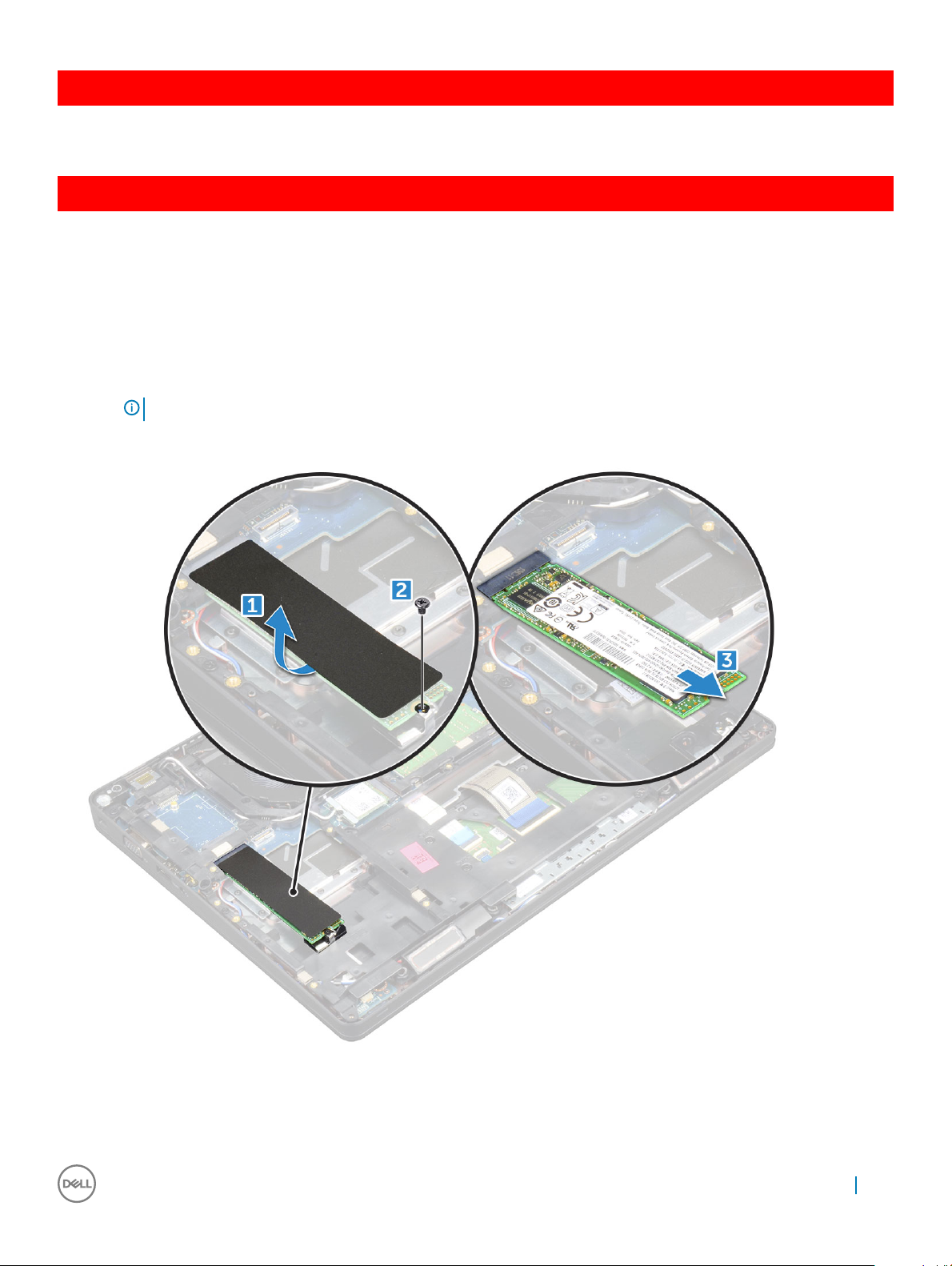
GUID-BD5DA6BF-1EAB-4EAE-8294-A1AEE6C1C907
SSD-asemat (valinnainen)
GUID-C60CA0DE-C95D-4A39-A26D-4E6E5ADB0D9A
Valinnaisen M.2-SSD-aseman irrottaminen
1 Noudata Ennen kuin avaat tietokoneen kannen -kohdan menettelyä.
2 Irrota seuraavat:
a Rungon suojus
b Akku
3 SSD-kortin irrottaminen:
a Poista Mylar-tarrasuoja, jolla SSD-kortti on kiinnitetty [1].
HUOMAUTUS: Poista suoja varovaisesti, jotta voit käyttää sitä uuden SSD-kortin kanssa.
b Irrota M2*3-ruuvi, jolla SSD-kortti kiinnittyy tietokoneeseen [2].
c Vedä ja nosta SSD-kortti ulos tietokoneesta [3].
4 SSD-kehyksen irrottaminen:
a Irrota M2*3-ruuvi, jolla SSD-kehys kiinnittyy tietokoneeseen [1].
b Nosta SSD-kehys pois tietokoneesta [2].
Komponenttien irrottaminen ja asentaminen
21
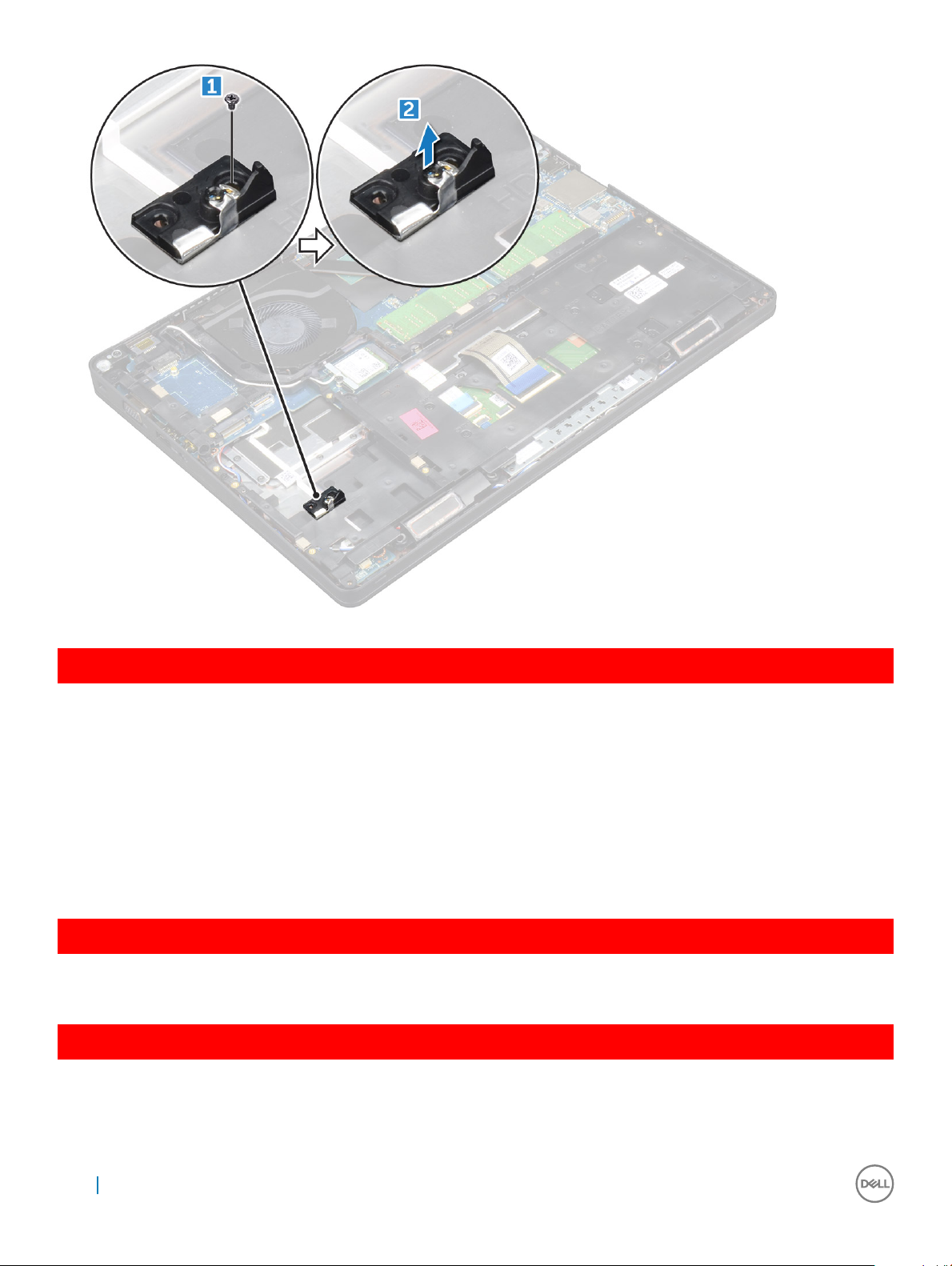
GUID-CD5C3084-0C16-4456-A4EE-5527B28A633B
Valinnaisen M.2 SSD -aseman asentaminen
1 Aseta SSD-kiinnike paikoilleen tietokoneeseen.
2 Asenna M2*3-ruuvi, jolla SSD-kiinnike kiinnittyy tietokoneeseen.
3 Aseta SSD-asema tietokoneen liitäntään.
4 Aseta muovisuojus SSD-levyn päälle.
5 Asenna seuraavat:
a Akku
b Rungon suojus
6 Noudata Tietokoneen sisällä työskentelyn jälkeen -kohdan ohjeita.
GUID-DA236FEA-AA29-400C-89C3-C25D4B9DE6F3
Kiintolevy
GUID-0960E075-7239-4F68-9536-49C2E8860BB5
Kiintolevykokoonpanon irrottaminen
1 Noudata Ennen kuin avaat tietokoneen kannen -kohdan menettelyä.
2 Irrota seuraavat:
22
Komponenttien irrottaminen ja asentaminen
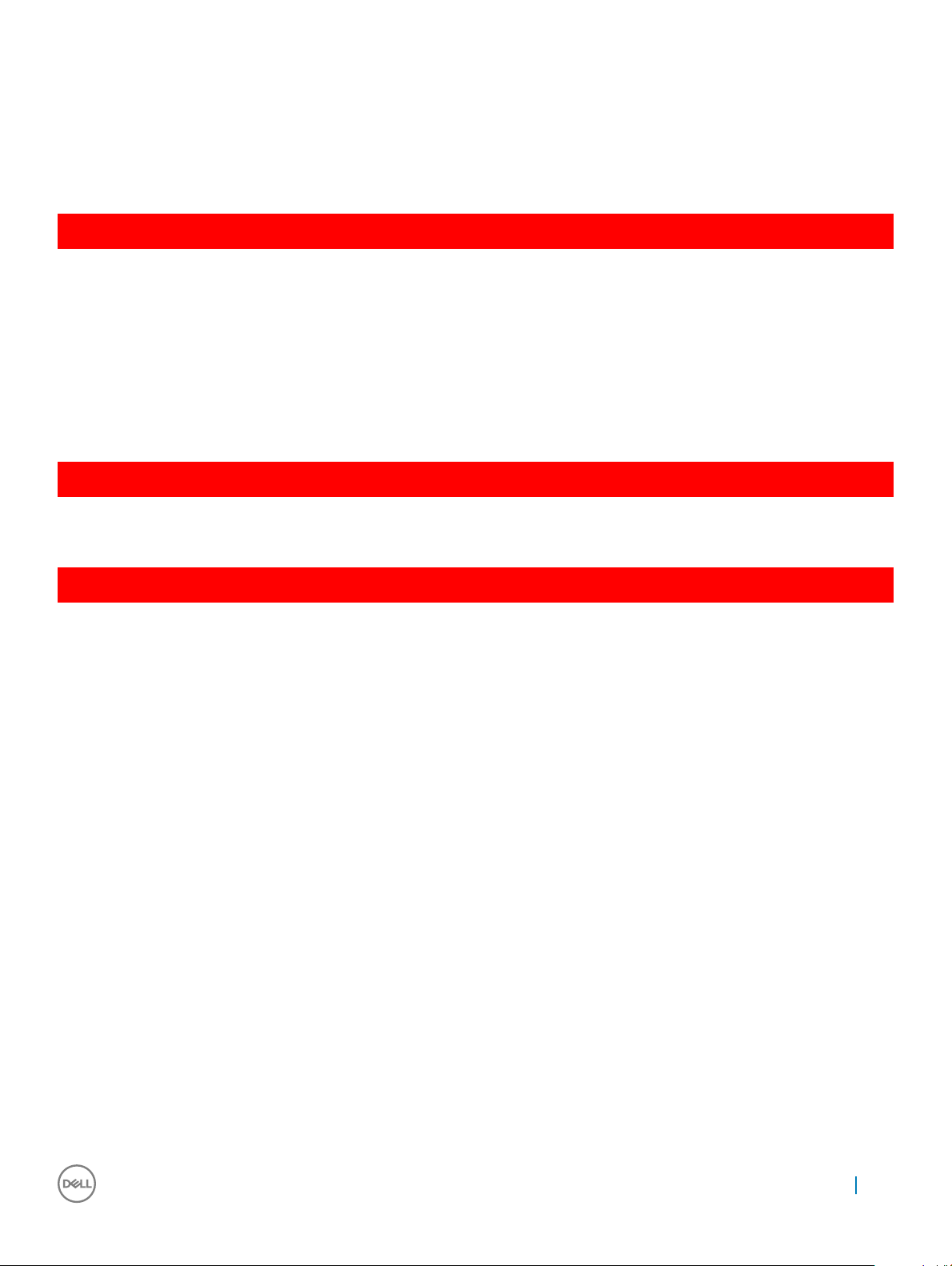
a Rungon suojus
b Akku
3 Kiintolevykokoonpanon irrottaminen:
a Irrota kiintolevyn kaapeli emolevyn liittimestä.
b Irrota ruuvit, joilla kiintolevykokoonpano kiinnittyy tietokoneeseen.
c Nosta kiintolevykokoonpano pois tietokoneesta.
GUID-F21F347B-8874-4078-BA1F-BF13EE9D3A2A
Kiintolevykokoonpanon asentaminen
1 Aseta kiintolevykokoonpano paikoilleen tietokoneeseen.
2 Kiristä ruuvit, joilla kiintolevykokoonpano kiinnittyy tietokoneeseen.
3 Kytke kiintolevyn kaapeli kiintolevyn ja emolevyn liitäntöihin.
4 Asenna seuraavat:
a Akku
b Rungon suojus
5 Noudata Tietokoneen sisällä työskentelyn jälkeen -kohdan ohjeita.
GUID-B369D04D-3080-4AE8-912A-8F95B80E032D
Nappiparisto
GUID-61BA6717-FC02-4136-BB4C-80CBB848E677
Nappipariston irrottaminen
1 Noudata Ennen kuin avaat tietokoneen kannen -kohdan menettelyä.
2 Irrota seuraavat:
a Rungon suojus
b Akku
3 Nappipariston irrottaminen:
a Irrota nappipariston kaapeli emolevyn liittimestä [1].
b Nosta nappiparisto irti liimasta ja emolevystä [2].
Komponenttien irrottaminen ja asentaminen
23
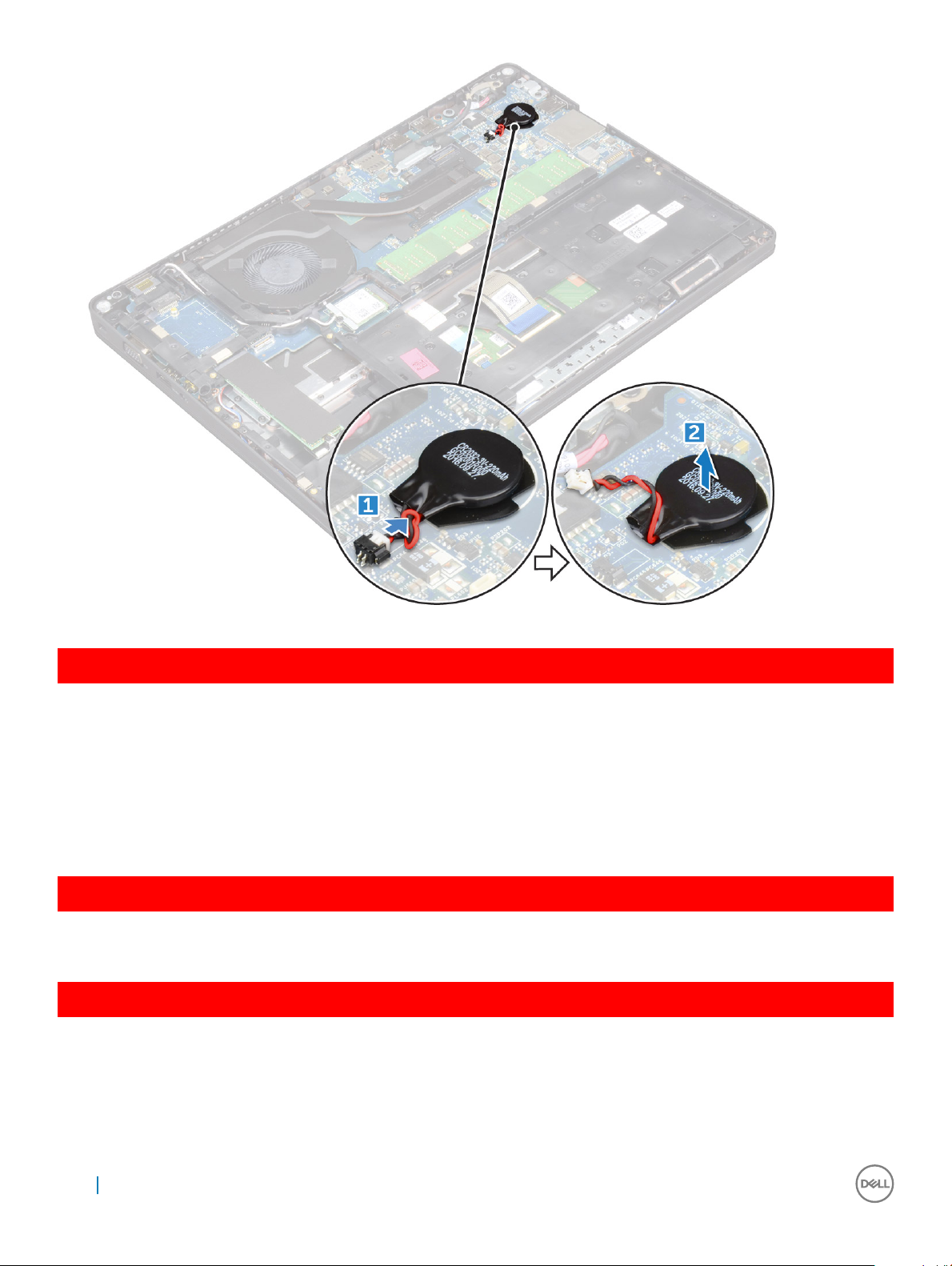
GUID-9B940A02-5A03-42B9-BD18-FFB1882DF817
Nappipariston asentaminen
1 Kytke nappiparisto emolevyyn.
2 Kytke nappipariston kaapeli emolevyn liittimeen.
3 Asenna seuraavat:
a Akku
b Rungon suojus
4 Noudata Tietokoneen sisällä työskentelyn jälkeen -kohdan ohjeita.
GUID-CCAA203F-6E60-4861-BC9C-1EED5672FD0D
WLAN-kortti
GUID-B9430252-89EB-445C-8F3F-7EB3FAB9CE1F
WLAN-kortin irrottaminen
1 Noudata Ennen kuin avaat tietokoneen kannen -kohdan menettelyä.
2 Irrota seuraavat:
a Rungon suojus
b Akku
24
Komponenttien irrottaminen ja asentaminen
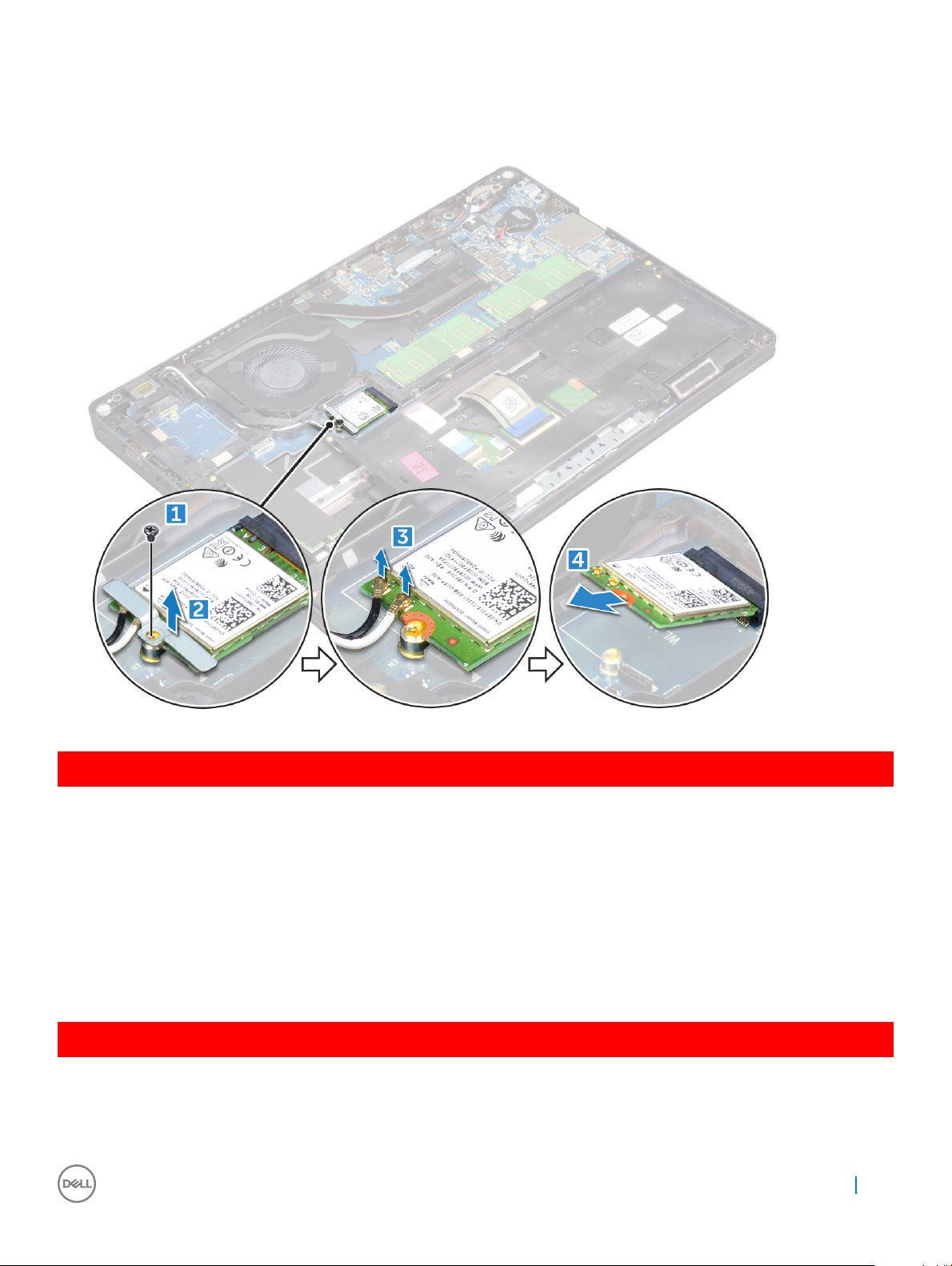
3 WLAN-kortin irrottaminen:
a Irrota M2*3-ruuvi, jolla WLAN-kortti on kiinnitetty tietokoneeseen [1].
b Irrota WLAN-kaapelit kiinnittävä metallikiinnike [2].
c Irrota WLAN-kaapelit WLAN-kortin liitännöistä [3].
d Nosta WLAN-kortti irti liittimestä [4].
GUID-CDBFF66F-BDB2-42BF-BA73-E2677B4C888F
WLAN-kortin asentaminen
1 Aseta WLAN-kortti emolevyn liitäntään.
2 Liitä WLAN-kaapelit WLAN-kortin liittimiin.
3 Aseta metallikiinnike paikoilleen WLAN-kaapeleiden kiinnittämiseksi.
4 Kiristä M2*3-ruuvi WLAN-kortin kiinnittämiseksi tietokoneeseen.
5 Asenna seuraavat:
a Akku
b Rungon suojus
6 Noudata Tietokoneen sisällä työskentelyn jälkeen -kohdan ohjeita.
GUID-11835ECE-B208-48CF-86B8-CADB55E2FB64
WWAN-kortti (lisävaruste)
Tämä työvaihe on valinnainen, koska järjestelmässä ei ehkä ole WWAN-korttia.
Komponenttien irrottaminen ja asentaminen
25
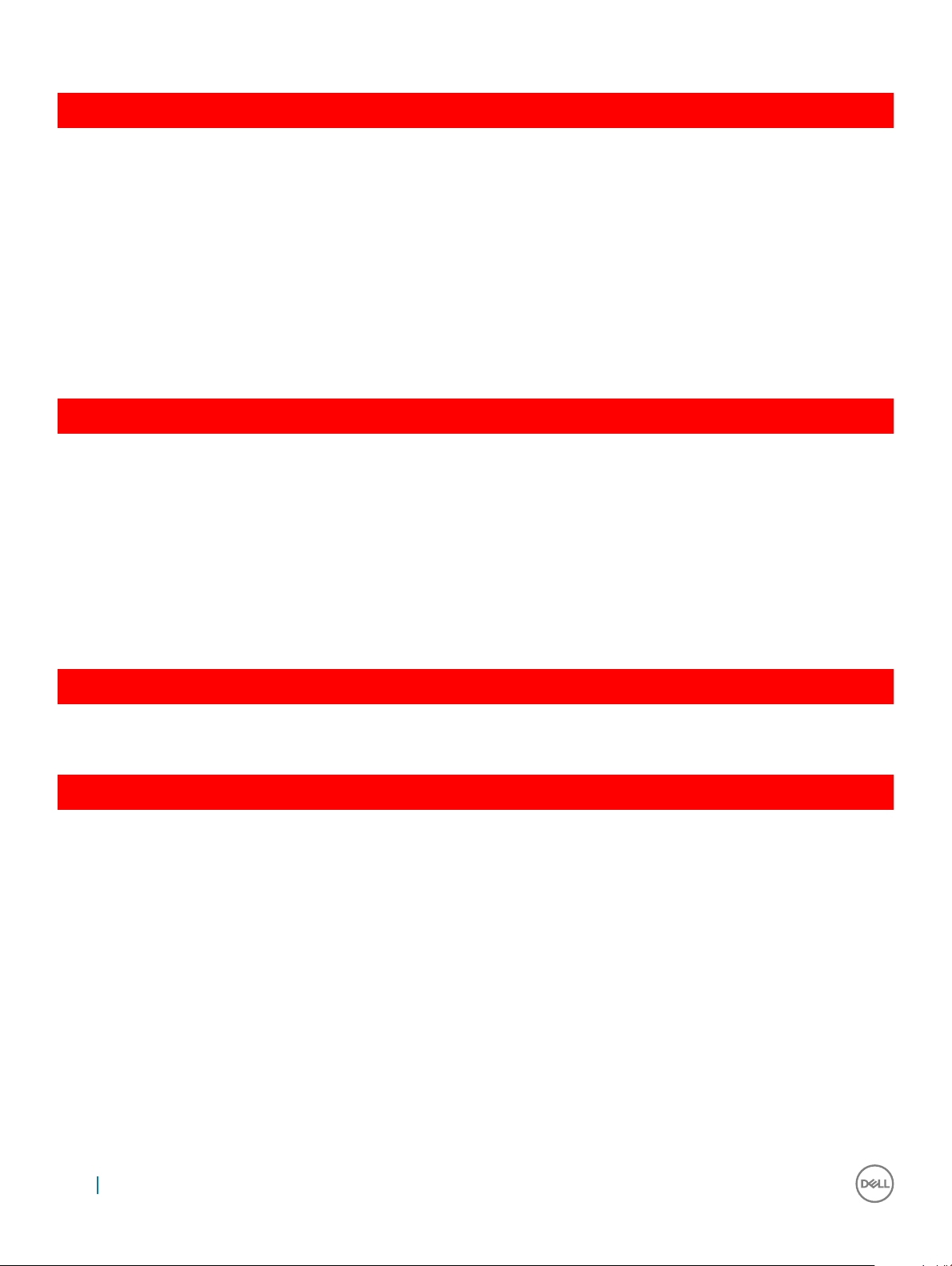
GUID-6A74771B-C048-4ABC-A056-1C82883BC739
WWAN-kortin irrottaminen
1 Noudata Ennen kuin avaat tietokoneen kannen -kohdan menettelyä.
2 Irrota seuraavat:
a Rungon suojus
b Akku
3 WWAN-kortin irrottaminen:
a Irrota WWAN-kortin kiinnitysruuvi.
b Irrota WWAN-kaapelit WWAN-kortin liitännöistä.
c Irrota WWAN-kaapelit reitityskanavasta.
d Irrota WWAN-kortti tietokoneesta.
GUID-22A5F426-F6E6-4CA5-981B-057E97C4F520
WWAN-kortin asentaminen
1 Aseta WWAN-kortti paikoilleen tietokoneeseen.
2 Ohjaa WWAN-kaapelit reitityskanavan läpi.
3 Kytke WWAN-kaapelit WWAN-kortin liitäntöihin.
4 Kiinnitä ruuvi, jolla WWAN-kortti kiinnittyy tietokoneeseen.
5 Asenna seuraavat:
a Akku
b Rungon suojus
6 Noudata Tietokoneen sisällä työskentelyn jälkeen -kohdan ohjeita.
GUID-B4BFAFB3-4A6A-47FD-A777-9CA7EF95C20B
Muistimoduulit
GUID-04A5C57B-73F9-4E1D-959B-3F158B0CD18F
Muistimoduulin irrottaminen
1 Noudata Ennen kuin avaat tietokoneen kannen -kohdan menettelyä.
2 Irrota seuraavat:
a Rungon suojus
b Akku
3 Muistimoduulin irrottaminen:
a Kankea muistimoduulin kiinnikkeitä, kunnes muistimoduuli ponnahtaa ylös [1].
b Nosta muistimoduuli pois liittimestä [2].
26
Komponenttien irrottaminen ja asentaminen
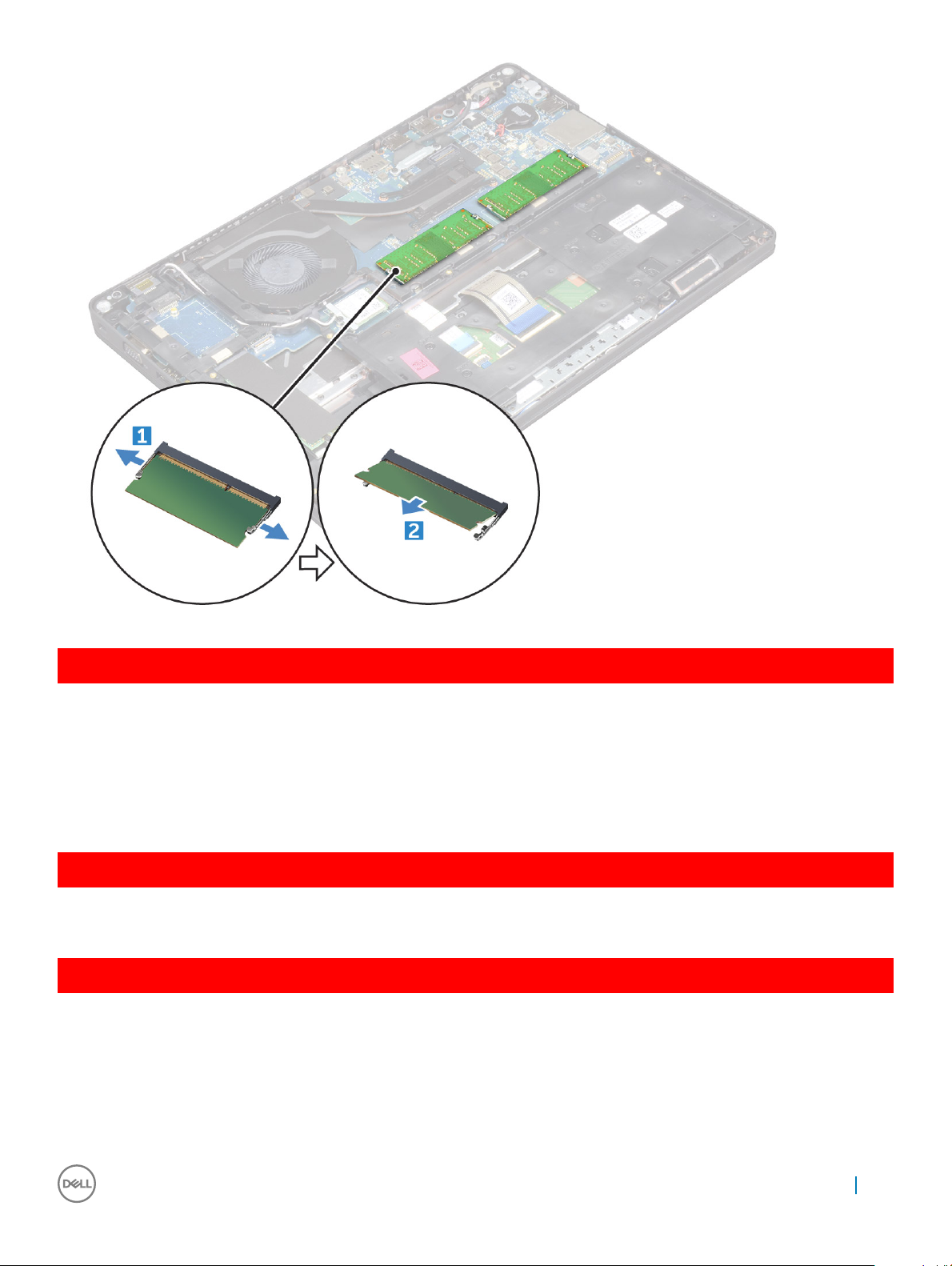
GUID-64ACB17D-24A6-456E-9648-63FE0BF74C17
Muistimoduulin asentaminen
1 Aseta muistimoduuli muistiliittimeen siten, että kiinnikkeet kiinnittävät sen paikoilleen.
2 Asenna seuraavat:
a Akku
b Rungon suojus
3 Noudata Tietokoneen sisällä työskentelyn jälkeen -kohdan ohjeita.
GUID-D995663C-CF3C-48E7-AFAE-CA47CB6BAD67
Näppäimistö
GUID-8216DEA8-E2D4-4327-8108-1AC3AA6A531B
Näppäimistön kehyksen irrottaminen
1 Noudata Ennen kuin avaat tietokoneen kannen -kohdan menettelyä.
2 Nosta näppäimistön kehystä reunoista [1] irti tietokoneesta [2].
Komponenttien irrottaminen ja asentaminen
27
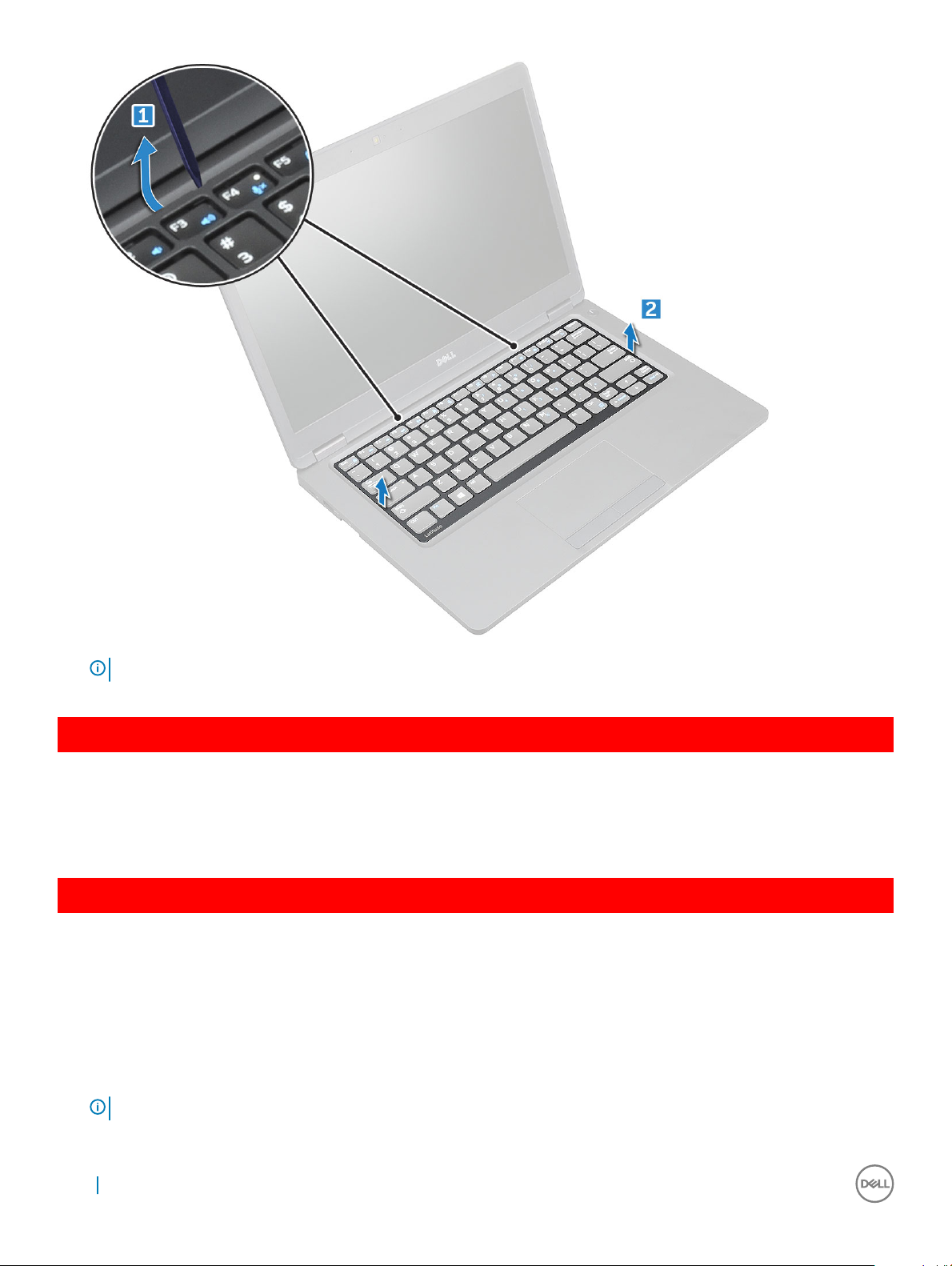
HUOMAUTUS: Irrota näppäimistön kehys kannettavasta tietokoneesta muovipuikolla.
GUID-31F233DE-CF45-499A-9397-202FF7747F1D
Näppäimistön kehyksen asentaminen
1 Aseta näppäimistön kehys näppäimistölle ja paina kehyksen reunoja sekä näppäinrivien välejä, kunnes se napsahtaa paikalleen.
2 Noudata Tietokoneen sisällä työskentelyn jälkeen -kohdan ohjeita.
GUID-78031CE9-7CBC-4807-B462-F7DC3D6B2B0B
Näppäimistön irrottaminen
1 Noudata Ennen kuin avaat tietokoneen kannen -kohdan menettelyä.
2 Irrota seuraavat:
a Rungon suojus
b Akku
c näppäimistön kehys
3 Nosta salpa ja irrota näppäimistökaapeli liittimestä.
HUOMAUTUS
28 Komponenttien irrottaminen ja asentaminen
: Irrotettavien kaapeleiden määrä voi vaihdella näppäimistötyypin mukaan.
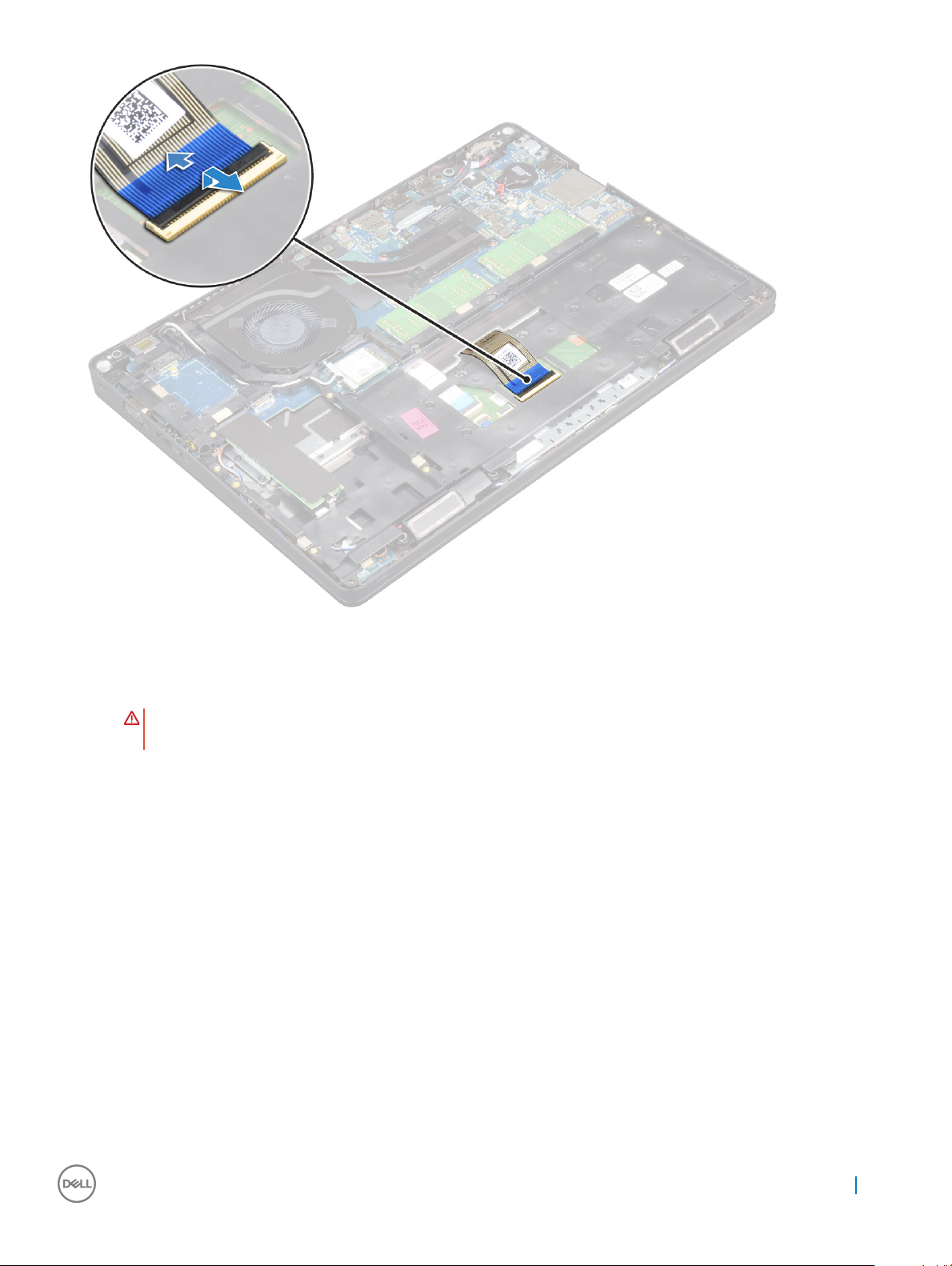
4 Käännä tietokone ympäri ja avaa näyttö.
5 Näppäimistön irrottaminen:
a Irrota M2*2-ruuvit, joilla näppäimistö kiinnittyy tietokoneeseen [1].
b Nosta näppäimistöä reunasta irti tietokoneesta [2].
VAARA
: Jotta näppäimistön kaapeli ei vaurioidu, varmista, että vedät tietokoneen alta reititetyn näppäimistön kaapelin
ulos.
Komponenttien irrottaminen ja asentaminen 29
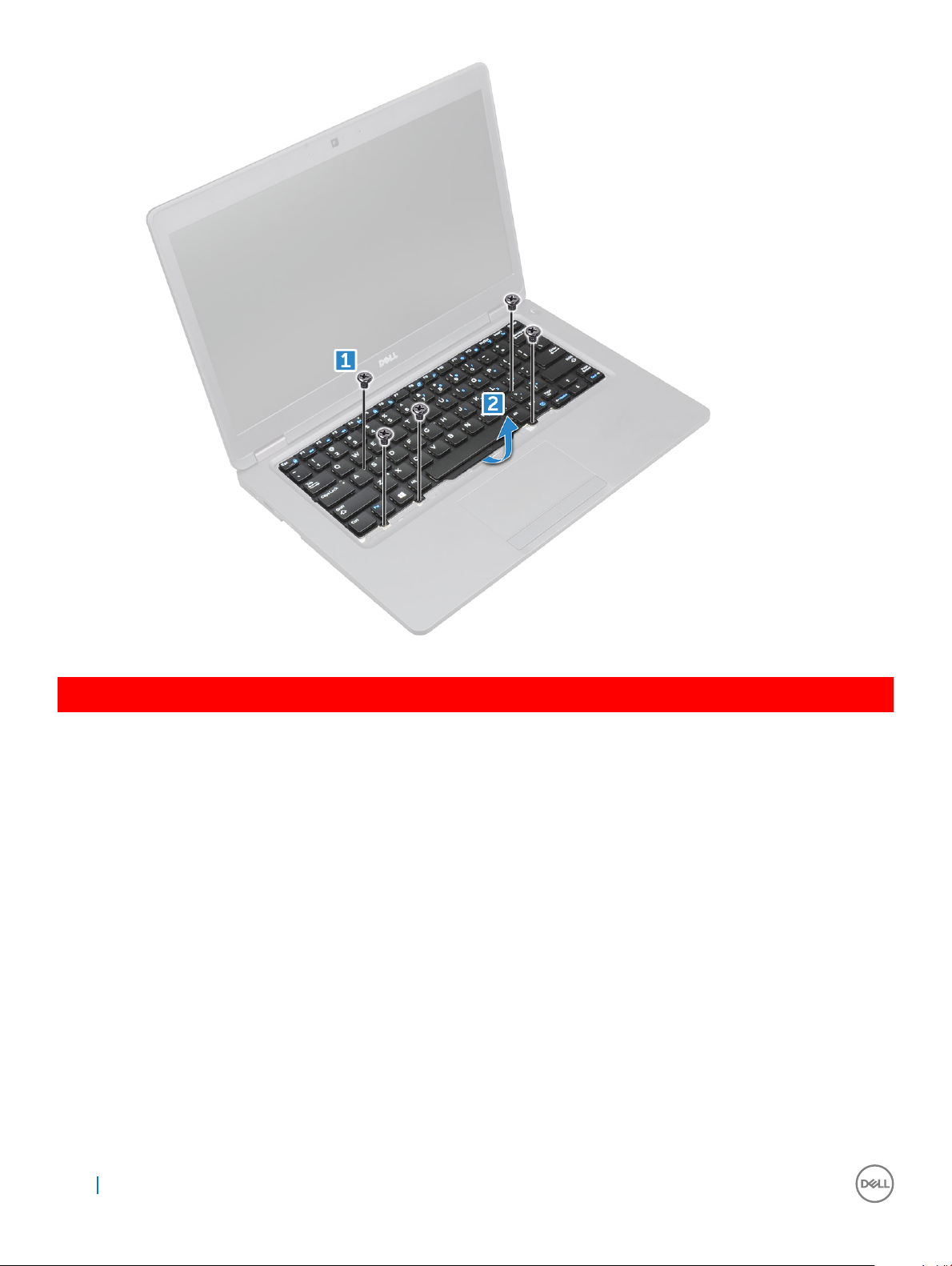
GUID-E25E2DB5-3353-41F9-B827-3DD4E68DE9CC
Näppäimistön asentaminen
1 Pitele näppäimistöä ja reititä näppäimistökaapeli pidikkeen läpi.
2 Aseta näppäimistö siten, että se kohdistuu tietokoneen ruuvinpidikkeiden kanssa.
3 Kiristä näppäimistön M2*2-ruuvit.
4 Kytke näppäimistökaapeli liitäntäänsä.
5 Asenna seuraavat:
a näppäimistön kehys
b Akku
c Rungon suojus
6 Noudata Tietokoneen sisällä työskentelyn jälkeen -kohdan ohjeita.
30
Komponenttien irrottaminen ja asentaminen
